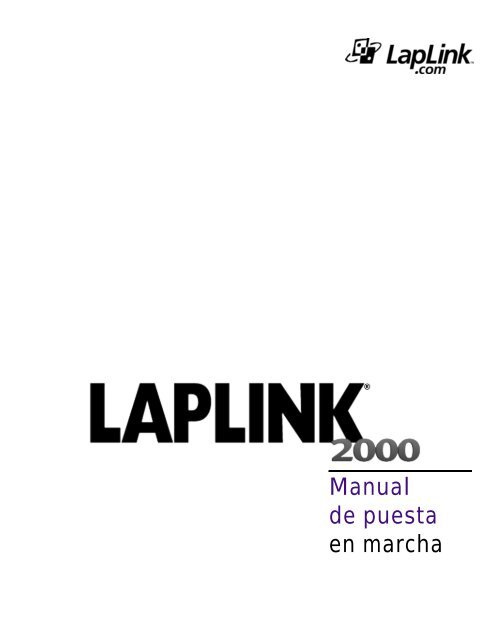Manual de puesta en marcha - Laplink
Manual de puesta en marcha - Laplink
Manual de puesta en marcha - Laplink
You also want an ePaper? Increase the reach of your titles
YUMPU automatically turns print PDFs into web optimized ePapers that Google loves.
<strong>Manual</strong><br />
<strong>de</strong> <strong>puesta</strong><br />
<strong>en</strong> <strong>marcha</strong>
<strong>Manual</strong> <strong>de</strong> <strong>puesta</strong> <strong>en</strong> <strong>marcha</strong> <strong>de</strong> LapLink 2000<br />
Aviso <strong>de</strong> copyright<br />
Se prohíbe terminantem<strong>en</strong>te la reproducción, transmisión, transcripción,<br />
almac<strong>en</strong>ami<strong>en</strong>to <strong>en</strong> cualquier sistema que permita su recuperación, o traducción<br />
a cualquier idioma o l<strong>en</strong>guaje informático, <strong>de</strong> ninguna manera ni por<br />
ningún medio, <strong>de</strong> parte alguna <strong>de</strong> esta publicación, salvo cons<strong>en</strong>timi<strong>en</strong>to<br />
expreso por escrito <strong>de</strong> LapLink.com, Inc., 18702 North Creek Parkway,<br />
Bothell, Washington, 98011 (EE.UU.).<br />
Marcas comerciales<br />
LapLink.com., su logotipo, LapLink, SpeedSync y SmartXchange son marcas<br />
comerciales o registradas <strong>de</strong> LapLink.com, Inc.<br />
Acrobat y su logotipo son marcas comerciales <strong>de</strong> Adobe Systems<br />
Incorporated o sus filiales y pue<strong>de</strong>n estar registradas <strong>en</strong> algunas<br />
jurisdicciones.<br />
Los <strong>de</strong>más nombres <strong>de</strong> marcas y productos son marcas comerciales o registradas <strong>de</strong><br />
sus respectivos propietarios.<br />
Pat<strong>en</strong>tes<br />
Números <strong>de</strong> pat<strong>en</strong>te norteamericana <strong>de</strong> SpeedSync ® : 5.446.888 y 5.721.907.<br />
Esta aplicación pue<strong>de</strong> cont<strong>en</strong>er uno o más <strong>de</strong> los sigui<strong>en</strong>tes productos bajo<br />
lic<strong>en</strong>cia:<br />
Message-Digest Algorithm, MD5, <strong>de</strong> RSA Data Security, Inc. Copyright ©<br />
1991–2 <strong>de</strong> RSA Data Security, Inc. Fecha <strong>de</strong> creación: 1991. Reservados todos<br />
los <strong>de</strong>rechos.<br />
Paquete <strong>de</strong> compresión ZLIB para usos g<strong>en</strong>erales, 1.0.4. 24 <strong>de</strong> julio <strong>de</strong> 1996.<br />
Copyright © 1995-1996 <strong>de</strong> Jean-loup Gailly y Mark Adler.<br />
LapLink 2000 incorpora el algoritmo <strong>de</strong> compresión MPPC ® <strong>de</strong> Hi/fn ® .<br />
© 1997-1999 <strong>de</strong> Hi/fn, Inc., incluidos uno o más <strong>de</strong> los sigui<strong>en</strong>tes<br />
números <strong>de</strong> pat<strong>en</strong>te <strong>en</strong> EE.UU.: 4.701.745; 5.003.307; 5.016.009; 5.126.739;<br />
5.146.221; 5.414.425; 5.414.850; 5.463.390; 5.506.580; 5.532.694. Otras<br />
pat<strong>en</strong>tes p<strong>en</strong>di<strong>en</strong>tes.<br />
LapLink ® 2000<br />
© 1986–1999 <strong>de</strong> LapLink.com, Inc. Reservados todos los <strong>de</strong>rechos.<br />
18702 North Creek Parkway<br />
Bothell, WA 98011 EE.UU.<br />
<strong>Manual</strong> <strong>de</strong> <strong>puesta</strong> <strong>en</strong> <strong>marcha</strong> <strong>de</strong> LapLink ® 2000<br />
© 1999 LapLink.com, Inc.<br />
Impreso <strong>en</strong> EE.UU.<br />
MN-LLTKQ2-XX-USMN-L2KQS0-XX-ES<br />
2
3<br />
Cont<strong>en</strong>ido<br />
Bi<strong>en</strong>v<strong>en</strong>ido a LapLink 2000 4<br />
Noveda<strong>de</strong>s <strong>de</strong> LapLink 2000 6<br />
Instalación <strong>de</strong> LapLink 2000 8<br />
Puesta <strong>en</strong> <strong>marcha</strong>: especificación <strong>de</strong> la seguridad y autorización para<br />
la conexión a otros usuarios 10<br />
Elección <strong>de</strong>l modo <strong>de</strong> conexión con otro or<strong>de</strong>nador 12<br />
Conexión con otro or<strong>de</strong>nador 14<br />
Conexión por cable 16<br />
Control <strong>de</strong> un or<strong>de</strong>nador remoto 18<br />
Transfer<strong>en</strong>cia <strong>de</strong> archivos e impresión a través <strong>de</strong> una conexión<br />
LapLink 20<br />
Comunicación a través <strong>de</strong> una conexión LapLink: Conversación<br />
escrita y Conversación oral 22<br />
Contrato <strong>de</strong> lic<strong>en</strong>cia <strong>de</strong> LapLink.com 24<br />
3
<strong>Manual</strong> <strong>de</strong> <strong>puesta</strong> <strong>en</strong> <strong>marcha</strong> <strong>de</strong> LapLink 2000<br />
Bi<strong>en</strong>v<strong>en</strong>ido a LapLink 2000<br />
Con las premiadas funciones <strong>de</strong> mando a distancia, transfer<strong>en</strong>cia <strong>de</strong> archivos y conversación<br />
que ofrece LapLink 2000, podrá acce<strong>de</strong>r a los archivos, recursos y correo electrónico <strong>de</strong> la red <strong>de</strong> su<br />
empresa aun estando <strong>de</strong> viaje, trabajar con usuarios ubicados <strong>en</strong> otro lugar, planificar transfer<strong>en</strong>cias <strong>de</strong><br />
archivos, imprimir docum<strong>en</strong>tos <strong>en</strong> impresoras remotas y mucho más. LapLink le ofrece una amplia<br />
variedad <strong>de</strong> opciones <strong>de</strong> conexión fiables y s<strong>en</strong>cillas; basta con elegir la opción que más se a<strong>de</strong>cúa a los<br />
recursos disponibles <strong>de</strong> su or<strong>de</strong>nador y <strong>de</strong>l or<strong>de</strong>nador con el que <strong>de</strong>sea conectarse. Si <strong>de</strong>sea más información<br />
sobre LapLink, consulte la Ayuda y la guía <strong>de</strong>l usuario <strong>en</strong> pantalla.<br />
◆ Si <strong>de</strong>sea más información<br />
sobre la<br />
conexión con otro<br />
or<strong>de</strong>nador, consulte<br />
las páginas 12-17.<br />
◆ Para obt<strong>en</strong>er la<br />
docum<strong>en</strong>tación <strong>de</strong><br />
LapLink <strong>de</strong>s<strong>de</strong> la Web,<br />
vaya a http://www.<br />
laplink.com/products/<br />
ll2k/docs.asp<br />
Don<strong>de</strong> quiera que se <strong>en</strong>cu<strong>en</strong>tre, ya sea <strong>de</strong> viaje, <strong>en</strong> casa o <strong>en</strong> el <strong>de</strong>spacho,<br />
LapLink 2000 le permite trabajar <strong>de</strong> una forma más rápida, fácil e intelig<strong>en</strong>te<br />
que nunca, al proporcionarle un sistema <strong>de</strong> acceso remoto seguro y fiable.<br />
El uso <strong>de</strong> LapLink 2000 para conectar con otro or<strong>de</strong>nador LapLink resulta<br />
muy s<strong>en</strong>cillo. Según los recursos disponibles <strong>en</strong> su or<strong>de</strong>nador y <strong>en</strong> el or<strong>de</strong>nador<br />
con el que <strong>de</strong>sea conectar, pue<strong>de</strong> hacerlo mediante:<br />
✧ un mó<strong>de</strong>m<br />
✧ Internet<br />
✧ un cable serie, paralelo* o bus serie ✧ una red local (IPX), como<br />
universal* (USB, Universal Serial Bus) Novell<br />
✧ una conexión inalámbrica*, incluida ✧ una red TCP/IP<br />
la nueva conexión por infrarrojos ✧ un dispositivo CAPI/RDSI 2.0<br />
rápidos (FIR)<br />
* Windows NT y Windows 2000 no admit<strong>en</strong> estos métodos <strong>de</strong> conexión.<br />
Una vez conectado, ya pue<strong>de</strong> utilizar las eficaces funciones <strong>de</strong> LapLink.<br />
❑<br />
❑<br />
Mando a distancia le permite utilizar su or<strong>de</strong>nador para realizar tareas <strong>en</strong><br />
otro or<strong>de</strong>nador.<br />
Transfer<strong>en</strong>cia <strong>de</strong> archivos le permite <strong>de</strong>splazar y copiar archivos <strong>en</strong>tre<br />
or<strong>de</strong>nadores, especificar cómo se va a realizar el traslado o copia, y sincronizar<br />
automáticam<strong>en</strong>te archivos <strong>de</strong> carpetas ubicadas <strong>en</strong> dos or<strong>de</strong>nadores<br />
distintos.<br />
❑ Redirección <strong>de</strong> impresión le permite imprimir un docum<strong>en</strong>to remoto <strong>en</strong><br />
su impresora local o utilizar una impresora remota para imprimir un<br />
docum<strong>en</strong>to local.<br />
❑ Conversación escrita y Conversación oral le permit<strong>en</strong> comunicarse con<br />
otros usuarios mediante el intercambio <strong>de</strong> m<strong>en</strong>sajes escritos o hablando a<br />
través <strong>de</strong> una conexión <strong>en</strong>tre dos or<strong>de</strong>nadores que dispongan <strong>de</strong> funciones<br />
<strong>de</strong> sonido.<br />
Más información sobre LapLink 2000: Ayuda y guía <strong>de</strong>l usuario <strong>en</strong><br />
pantalla<br />
Pue<strong>de</strong> obt<strong>en</strong>er más información sobre LapLink 2000 <strong>en</strong> la Ayuda y la guía <strong>de</strong>l<br />
usuario <strong>en</strong> pantalla. La guía <strong>de</strong>l usuario <strong>en</strong> pantalla está disponible <strong>en</strong> formato<br />
Adobe Acrobat <strong>en</strong> el CD-ROM <strong>de</strong> LapLink 2000 (o <strong>en</strong> el directorio <strong>en</strong> el<br />
que haya <strong>de</strong>scargado LapLink 2000 <strong>de</strong>s<strong>de</strong> la Web).<br />
4
Bi<strong>en</strong>v<strong>en</strong>ido a LapLink 20005<br />
Para instalar Adobe Acrobat y visualizar la guía <strong>de</strong>l usuario <strong>en</strong> pantalla:<br />
1 Inicie la pantalla <strong>de</strong> bi<strong>en</strong>v<strong>en</strong>ida <strong>de</strong> LapLink insertando el CD-ROM <strong>de</strong><br />
LapLink 2000 <strong>en</strong> la unidad correspondi<strong>en</strong>te.<br />
2 Pulse Ver docum<strong>en</strong>tación y luego Copiar Adobe Acrobat Rea<strong>de</strong>r.<br />
3 Una vez instalado Acrobat Rea<strong>de</strong>r, pulse Ver docum<strong>en</strong>tación <strong>en</strong> la pantalla<br />
<strong>de</strong> bi<strong>en</strong>v<strong>en</strong>ida <strong>de</strong> LapLink y, a continuación, pulse el botón <strong>de</strong>l manual<br />
<strong>de</strong>l usuario que <strong>de</strong>see visualizar.<br />
El manual se abrirá inmediatam<strong>en</strong>te <strong>en</strong> Acrobat Rea<strong>de</strong>r.<br />
◆ Para obt<strong>en</strong>er Adobe<br />
Acrobat Rea<strong>de</strong>r <strong>de</strong>s<strong>de</strong><br />
la Web, vaya a http://<br />
www.adobe.com<br />
LapLink 2000 también ofrece un sistema <strong>de</strong> Ayuda <strong>en</strong> pantalla para auxiliarle<br />
<strong>en</strong> el uso <strong>de</strong>l programa. Es accesible <strong>de</strong>s<strong>de</strong> el m<strong>en</strong>ú Ayuda <strong>de</strong> LapLink, e<br />
incluye:<br />
Posibilidad <strong>de</strong> realizar búsquedas <strong>en</strong> la docum<strong>en</strong>tación <strong>de</strong> la Ayuda<br />
Examine la Ayuda y utilice las funciones Índice y Buscar para <strong>en</strong>contrar<br />
información específica. En el m<strong>en</strong>ú Ayuda <strong>de</strong> LapLink, pulse Temas <strong>de</strong><br />
Ayuda.<br />
Solución <strong>de</strong> problemas Especifique el problema que ti<strong>en</strong>e y la Solución <strong>de</strong><br />
problemas le indicará una serie <strong>de</strong> posibles soluciones. En la Ayuda, pulse dos<br />
veces el libro Solución <strong>de</strong> problemas.<br />
Instrucciones Las Instrucciones aparec<strong>en</strong> al abrir un cuadro <strong>de</strong> diálogo <strong>de</strong><br />
LapLink, y ofrec<strong>en</strong> información para ayudarle a completarlo.<br />
Ayuda "Qué es esto" Utilice la Ayuda "Qué es esto" para obt<strong>en</strong>er información<br />
sobre los elem<strong>en</strong>tos <strong>de</strong> un cuadro <strong>de</strong> diálogo. Pulse el signo <strong>de</strong> interrogación<br />
(?) que aparece <strong>en</strong> la esquina superior <strong>de</strong>recha <strong>de</strong>l cuadro <strong>de</strong> diálogo y luego<br />
pulse el elem<strong>en</strong>to para el que <strong>de</strong>sea la ayuda.<br />
Ayuda F1 Para obt<strong>en</strong>er ayuda inmediata sobre un elem<strong>en</strong>to <strong>de</strong> un m<strong>en</strong>ú,<br />
selecciónelo y pulse la tecla F1.<br />
Más información sobre LapLink<br />
Pue<strong>de</strong> obt<strong>en</strong>er asist<strong>en</strong>cia técnica para LapLink a través <strong>de</strong>l teléfono o <strong>de</strong> la<br />
Web.<br />
❑<br />
❑<br />
❑<br />
❑<br />
World Wi<strong>de</strong> Web<br />
Visite www.laplink.com/techsupport/<br />
EE.UU./Canadá<br />
Teléfono (425) 487-8804, fax (425) 487-5440<br />
Reino Unido<br />
Teléfono +44 (0) 1344 867 300, fax +44 (0) 1344 38 32 30<br />
En todo el mundo<br />
Visite www.laplink.com/world/ para obt<strong>en</strong>er una lista <strong>de</strong> los números<br />
internacionales <strong>de</strong> asist<strong>en</strong>cia.<br />
5
<strong>Manual</strong> <strong>de</strong> <strong>puesta</strong> <strong>en</strong> <strong>marcha</strong> <strong>de</strong> LapLink 2000<br />
Noveda<strong>de</strong>s <strong>de</strong> LapLink 2000<br />
LapLink 2000 le ofrece una amplia gama <strong>de</strong> opciones que simplifican y hac<strong>en</strong> más seguro el acceso<br />
remoto. Dado que las contraseñas <strong>de</strong> LapLink 2000 discriminan <strong>en</strong>tre mayúsculas y minúsculas, los que<br />
hayan actualizado <strong>de</strong>s<strong>de</strong> una versión anterior <strong>de</strong> LapLink o se conect<strong>en</strong> con or<strong>de</strong>nadores que ejecutan<br />
una versión anterior <strong>de</strong>l programa quizá <strong>de</strong>ban actualizar las <strong>en</strong>tradas <strong>de</strong> la Libreta <strong>de</strong> direcciones y <strong>de</strong><br />
la Lista <strong>de</strong> conexiones.<br />
Esta versión <strong>de</strong> LapLink incluye una serie <strong>de</strong> nuevas funciones para que el<br />
acceso remoto resulte más s<strong>en</strong>cillo, seguro y flexible.<br />
Acceso a Internet<br />
Conexiones más fáciles por Internet LapLink 2000 elimina el problema <strong>de</strong><br />
t<strong>en</strong>er que conocer la dirección IP <strong>de</strong>l or<strong>de</strong>nador, ya que permite <strong>de</strong>finir la<br />
dirección <strong>de</strong> Internet propia (como una dirección <strong>de</strong> correo electrónico o un<br />
seudónimo). Esto facilita la conexión <strong>de</strong> otros usuarios con este or<strong>de</strong>nador.<br />
Mejoras <strong>en</strong> la seguridad<br />
Seguridad <strong>en</strong> las carpetas Ahora pue<strong>de</strong> controlar <strong>de</strong> cerca el acceso a los<br />
archivos, especificando las unida<strong>de</strong>s y carpetas que un usuario concreto o<br />
todos los usuarios pue<strong>de</strong>n ver y manipular <strong>de</strong>ntro <strong>de</strong> su or<strong>de</strong>nador.<br />
Mejoras <strong>en</strong> la codificación <strong>de</strong> datos Con las funciones mejoradas <strong>de</strong> codificación<br />
que ofrece LapLink 2000, la transmisión <strong>de</strong> datos resulta todavía más<br />
segura. Los usuarios experim<strong>en</strong>tados pue<strong>de</strong>n optar por utilizar otro método<br />
criptográfico instalado si así lo <strong>de</strong>sean.<br />
Protección contra acceso no autorizado LapLink 2000 le permite excluir <strong>de</strong><br />
su or<strong>de</strong>nador a los usuarios que introduzcan un cierto número <strong>de</strong> contraseñas<br />
erróneas, protegiéndole así contra el acceso no autorizado.<br />
◆ Si <strong>de</strong>sea más<br />
información sobre las<br />
nuevas funciones <strong>de</strong><br />
LapLink 2000, consulte<br />
la Ayuda y la guía <strong>de</strong>l<br />
usuario <strong>en</strong> pantalla.<br />
Una nueva forma <strong>de</strong> conectarse<br />
LinkToNet Como alternativa al Acceso telefónico a re<strong>de</strong>s, LinkToNet le permite<br />
acce<strong>de</strong>r a su red sin t<strong>en</strong>er que llamar directam<strong>en</strong>te al servidor <strong>de</strong> red.<br />
Con LinkToNet, pue<strong>de</strong> configurar el or<strong>de</strong>nador <strong>de</strong> su oficina para que funcione<br />
como host LinkToNet. A continuación pue<strong>de</strong> llamar a dicho or<strong>de</strong>nador<br />
para acce<strong>de</strong>r a la red y a la conexión a Internet <strong>de</strong> su empresa.<br />
Utilice una conexión LinkToNet para conectarse con otros or<strong>de</strong>nadores<br />
LapLink ubicados <strong>en</strong> su red o <strong>en</strong> Internet. También pue<strong>de</strong> usarla para navegar<br />
por Internet mediante la conexión a Internet <strong>de</strong> su empresa o para acce<strong>de</strong>r<br />
a otros recursos <strong>de</strong> la red.<br />
6
Noveda<strong>de</strong>s <strong>de</strong> LapLink 20007<br />
Conexión con or<strong>de</strong>nadores que ejecutan versiones anteriores <strong>de</strong> LapLink<br />
Para conectar con un or<strong>de</strong>nador que ejecuta<br />
una versión anterior <strong>de</strong> LapLink, escriba toda la<br />
contraseña <strong>en</strong> MAYÚSCULAS <strong>en</strong> el cuadro <strong>de</strong> diálogo<br />
<strong>de</strong> contraseña, o vuelva a escribirla toda <strong>en</strong><br />
MAYÚSCULAS <strong>en</strong> la <strong>en</strong>trada <strong>de</strong> la Libreta <strong>de</strong> direcciones<br />
correspondi<strong>en</strong>te a ese or<strong>de</strong>nador.<br />
Para aceptar una conexión <strong>en</strong>trante <strong>de</strong> un<br />
or<strong>de</strong>nador que ejecuta una versión anterior <strong>de</strong><br />
LapLink, vuelva a escribir toda la contraseña <strong>en</strong><br />
MAYÚSCULAS <strong>en</strong> la <strong>en</strong>trada <strong>de</strong> la Lista <strong>de</strong> conexiones<br />
correspondi<strong>en</strong>te a ese or<strong>de</strong>nador.<br />
Uso <strong>de</strong> contraseñas <strong>en</strong> LapLink 2000<br />
Las contraseñas <strong>de</strong> LapLink 2000 discriminan <strong>en</strong>tre mayúsculas y minúsculas.<br />
Esto significa que LapLink hace una distinción <strong>en</strong>tre, por ejemplo, "A" y<br />
"a". Al crear una nueva contraseña, pue<strong>de</strong> escribirla toda <strong>en</strong> MAYÚSCULAS,<br />
toda <strong>en</strong> minúsculas o MeZcLaNdO aMbOs TiPoS.<br />
Las contraseñas <strong>de</strong> las versiones anteriores <strong>de</strong> LapLink no discriminan <strong>en</strong>tre<br />
mayúsculas y minúsculas. Por ello, si actualiza a LapLink 2000 <strong>de</strong>s<strong>de</strong> una versión<br />
anterior <strong>de</strong> LapLink (como LapLink Tech, LapLink Pro, LapLink 7.5 o<br />
anterior), o si pret<strong>en</strong><strong>de</strong> conectar con or<strong>de</strong>nadores que ejecutan una versión<br />
anterior, siga los pasos sigui<strong>en</strong>tes para asegurarse <strong>de</strong> que pue<strong>de</strong> acce<strong>de</strong>r a las<br />
conexiones y funciones protegidas por contraseñas.<br />
❑<br />
❑<br />
❑<br />
En la Libreta <strong>de</strong> direcciones o <strong>en</strong> la Lista <strong>de</strong> conexiones, vuelva a escribir<br />
<strong>en</strong> MAYÚSCULAS todas las contraseñas correspondi<strong>en</strong>tes a or<strong>de</strong>nadores<br />
que ejecutan una versión anterior <strong>de</strong> LapLink.<br />
Las contraseñas <strong>de</strong> las versiones anteriores <strong>de</strong> LapLink no discriminan<br />
<strong>en</strong>tre mayúsculas y minúsculas; siempre se transmit<strong>en</strong> <strong>en</strong> mayúsculas,<br />
in<strong>de</strong>p<strong>en</strong>di<strong>en</strong>tem<strong>en</strong>te <strong>de</strong> cómo se escribieran <strong>en</strong> el mom<strong>en</strong>to <strong>de</strong> su creación.<br />
Por lo tanto, para que una versión anterior <strong>de</strong> LapLink reconozca una contraseña,<br />
o para que LapLink 2000 reconozca una contraseña transmitida<br />
por una versión anterior, la contraseña <strong>de</strong>be estar escrita <strong>en</strong> mayúsculas.<br />
Si se le pi<strong>de</strong> que introduzca una contraseña cuando se conecta con un<br />
or<strong>de</strong>nador que ejecuta una versión anterior <strong>de</strong> LapLink, escríbala toda <strong>en</strong><br />
MAYÚSCULAS.<br />
Si se le pi<strong>de</strong> que introduzca una contraseña <strong>de</strong> seguridad local, escríbala<br />
exactam<strong>en</strong>te como la haya escrito <strong>en</strong> el cuadro <strong>de</strong> diálogo Seguridad <strong>de</strong> la<br />
ficha Seguridad local, usando mayúsculas y minúsculas según conv<strong>en</strong>ga.<br />
◆ Las contraseñas<br />
<strong>de</strong>b<strong>en</strong> t<strong>en</strong>er <strong>en</strong>tre 4 y<br />
10 caracteres y pue<strong>de</strong>n<br />
incluir letras, números,<br />
símbolos y espacios,<br />
aunque estos últimos<br />
no pue<strong>de</strong>n estar al<br />
principio ni al final <strong>de</strong><br />
la contraseña.<br />
◆ Si <strong>de</strong>sea más información<br />
sobre la actualización<br />
<strong>de</strong> la Libreta<br />
<strong>de</strong> direcciones y <strong>de</strong> la<br />
Lista <strong>de</strong> conexiones,<br />
consulte la Ayuda y la<br />
guía <strong>de</strong>l usuario <strong>en</strong><br />
pantalla.<br />
7
<strong>Manual</strong> <strong>de</strong> <strong>puesta</strong> <strong>en</strong> <strong>marcha</strong> <strong>de</strong> LapLink 2000<br />
Instalación <strong>de</strong> LapLink 2000<br />
Antes <strong>de</strong> instalar LapLink 2000, asegúrese <strong>de</strong> que los or<strong>de</strong>nadores que <strong>de</strong>sea conectar ti<strong>en</strong><strong>en</strong> todo<br />
lo necesario para utilizar el programa. Una vez que verificada la configuración, ya pue<strong>de</strong> instalar<br />
LapLink. Este programa <strong>de</strong>be estar instalado <strong>en</strong> todos los or<strong>de</strong>nadores que <strong>de</strong>see conectar.<br />
◆ LapLink para<br />
Windows 3.1 se<br />
distribuye con<br />
LapLink 2000.<br />
◆ Los programas<br />
<strong>de</strong> servidor <strong>de</strong> acceso<br />
telefónico incluy<strong>en</strong> el<br />
servidor <strong>de</strong> Acceso<br />
telefónico a re<strong>de</strong>s que<br />
distribuido con el<br />
paquete Microsoft<br />
PLUS! para Windows<br />
95, el distribuido<br />
con Windows 98, y<br />
el Servidor <strong>de</strong> acceso<br />
remoto <strong>de</strong><br />
Windows NT.<br />
◆ Los servidores <strong>de</strong><br />
acceso telefónico <strong>de</strong>dicados<br />
incluy<strong>en</strong> Novell<br />
NetWare Connect y<br />
Shiva NetMo<strong>de</strong>m.<br />
Requisitos g<strong>en</strong>erales para cada or<strong>de</strong>nador<br />
❑ Microsoft Windows 95, 98, 2000 o NT 4.0<br />
❑ Procesador 486/100 (o superior) <strong>de</strong> Intel o compatible<br />
❑ 16 MB <strong>de</strong> memoria (se recomi<strong>en</strong>dan 24 MB)<br />
❑ 15 MB <strong>de</strong> espacio libre <strong>en</strong> disco duro (para la instalación completa)<br />
❑<br />
Monitor VGA (o superior)<br />
❑ Ratón Microsoft o dispositivo apuntador compatible<br />
Requisitos para la comunicación por mó<strong>de</strong>m<br />
❑<br />
Windows 95/98: mó<strong>de</strong>m Windows o Hayes, o compatible.<br />
❑ Windows NT/2000: mó<strong>de</strong>m configurado <strong>en</strong> Windows NT/2000 (con<br />
TAPI).<br />
Requisitos para la comunicación por red<br />
❑ Para conexiones IPX: protocolo <strong>de</strong> Microsoft compatible con IPX y configurado<br />
para un adaptador <strong>de</strong> red.<br />
❑ Para conexiones TCP/IP: protocolo <strong>de</strong> Microsoft compatible con TCP/IP<br />
y configurado para un adaptador <strong>de</strong> red.<br />
Requisitos para la comunicación por Acceso telefónico a re<strong>de</strong>s<br />
❑<br />
Or<strong>de</strong>nador invitado: función <strong>de</strong> Acceso telefónico a re<strong>de</strong>s <strong>de</strong> Windows y<br />
una conexión <strong>de</strong> este tipo con el servidor <strong>de</strong> Acceso telefónico.<br />
❑ Or<strong>de</strong>nador host: <strong>de</strong>be ejecutar un programa <strong>de</strong> servidor <strong>de</strong> acceso telefónico<br />
o ser accesible a través <strong>de</strong> un servidor <strong>de</strong> este tipo que admita<br />
conexiones <strong>en</strong>trantes por Acceso telefónico a re<strong>de</strong>s.<br />
Requisitos para la comunicación por LinkToNet<br />
❑<br />
Or<strong>de</strong>nador invitado: Acceso telefónico a re<strong>de</strong>s configurado con TCP/IP.<br />
❑ Or<strong>de</strong>nador host: una conexión <strong>de</strong> red Ethernet o Tok<strong>en</strong> Ring que use una<br />
pila TCP/IP <strong>de</strong> Microsoft y un mó<strong>de</strong>m u otro dispositivo TAPI.<br />
Requisitos para la comunicación por cable<br />
❑ Para las conexiones serie (incluido USB): para serie, un cable serie<br />
LapLink y un puerto serie (COM) RS-232 <strong>en</strong> cada or<strong>de</strong>nador. Para USB, un<br />
cable bus serie universal (USB, Universal Serial Bus) LapLink y un puerto<br />
USB <strong>en</strong> cada or<strong>de</strong>nador. Las conexiones por cable USB sólo están disponibles<br />
<strong>en</strong> Windows 95 y 98.<br />
8
Instalación <strong>de</strong> LapLink 20009<br />
❑ Para las conexiones paralelo (sólo <strong>en</strong> Windows 95 y 98): un cable paralelo<br />
LapLink y un puerto paralelo (<strong>de</strong> impresora) <strong>en</strong> cada or<strong>de</strong>nador, o un<br />
cable DirectParallel Universal y un puerto <strong>de</strong> funciones ext<strong>en</strong>didas (ECP,<br />
Ext<strong>en</strong><strong>de</strong>d Capabilities Port) <strong>en</strong> cada or<strong>de</strong>nador.<br />
Requisitos para la comunicación por inalámbrico (sólo <strong>en</strong> Windows 95 y 98)<br />
❑ Dispositivos <strong>de</strong> infrarrojos o módulos AirShare Radio. Las opciones <strong>de</strong><br />
infrarrojos incluy<strong>en</strong>:<br />
✧ Puertos y dispositivos admitidos por el controlador <strong>de</strong> comunicaciones<br />
por infrarrojos (IrDA) 1.0 o 2.0 <strong>de</strong> Windows (el controlador <strong>de</strong>be estar<br />
instalado <strong>en</strong> ambos or<strong>de</strong>nadores).<br />
✧ Dispositivos como la interfaz <strong>de</strong> infrarrojos para PC Ext<strong>en</strong><strong>de</strong>d Systems<br />
JetEye (sólo conmutable por baudios), configurados para funcionar <strong>en</strong><br />
LapLink.<br />
✧ Dispositivos <strong>de</strong> infrarrojos integrados, incluidos los <strong>de</strong> infrarrojos<br />
rápidos (FIR).<br />
Requisitos para la comunicación por CAPI 2.0/RDSI<br />
❑ Una línea y un adaptador RDSI con un controlador compatible con CAPI<br />
2.0 <strong>en</strong> ambos extremos <strong>de</strong> la conexión.<br />
Requisitos para Conversación oral (<strong>de</strong>b<strong>en</strong> estar instalados <strong>en</strong> ambos or<strong>de</strong>nadores)<br />
❑<br />
Una tarjeta o dispositivo <strong>de</strong> sonido, altavoces o auriculares, y un micrófono<br />
(se recomi<strong>en</strong>da un controlador dúplex para la tarjeta <strong>de</strong> sonido).<br />
Instalación <strong>de</strong> LapLink 2000<br />
Para instalar LapLink 2000:<br />
1 Inserte el CD-ROM <strong>de</strong> LapLink <strong>en</strong> la unidad correspondi<strong>en</strong>te o bi<strong>en</strong>, si ha<br />
<strong>de</strong>scargado LapLink <strong>de</strong>s<strong>de</strong> la Web, pulse dos veces el archivo Welcome.exe<br />
<strong>de</strong> la carpeta <strong>en</strong> la que haya guardado LapLink.<br />
2 Pulse Instalar LapLink 2000 y siga las instrucciones <strong>de</strong> la pantalla.<br />
Instalación <strong>de</strong> LapLink para Windows 3.1<br />
También pue<strong>de</strong> instalar LapLink para Windows 3.1 a fin <strong>de</strong> conectar<br />
or<strong>de</strong>nadores Windows 3.1 <strong>en</strong>tre ellos y con otros or<strong>de</strong>nadores que ejecut<strong>en</strong><br />
LapLink.<br />
Para instalar LapLink para Windows 3.1 <strong>de</strong>s<strong>de</strong> el CD-ROM <strong>de</strong> LapLink:<br />
1 Inserte el CD-ROM <strong>de</strong> LapLink <strong>en</strong> el or<strong>de</strong>nador Windows 3.1.<br />
2 En el Administrador <strong>de</strong> programas <strong>de</strong> Windows, vaya al m<strong>en</strong>ú Archivo y<br />
pulse Ejecutar.<br />
3 Escriba e:\startup.exe (don<strong>de</strong> e repres<strong>en</strong>ta la unidad <strong>de</strong> CD-ROM) y luego<br />
pulse Aceptar.<br />
4 Especifique el nombre <strong>de</strong> su or<strong>de</strong>nador y el tipo <strong>de</strong> conexión utilizada (si<br />
se trata <strong>de</strong> mó<strong>de</strong>m, cable o inalámbrico, indique también el puerto <strong>en</strong> el<br />
que se <strong>en</strong>cu<strong>en</strong>tra el dispositivo).<br />
◆ Para la compra <strong>de</strong><br />
estos cables, póngase<br />
<strong>en</strong> contacto con<br />
LapLink.com o con un<br />
distribuidor <strong>de</strong><br />
LapLink.<br />
◆ En LapLink, las<br />
conexiones por inalámbrico<br />
son <strong>de</strong> corto<br />
alcance y normalm<strong>en</strong>te<br />
se establec<strong>en</strong><br />
<strong>en</strong>tre dos dispositivos<br />
<strong>de</strong> infrarrojos. Si utiliza<br />
un mó<strong>de</strong>m celular,<br />
conéctese mediante<br />
Conectar por mó<strong>de</strong>m.<br />
Si usa un adaptador<br />
inalámbrico <strong>de</strong> LAN,<br />
conéctese mediante<br />
Conectar por red.<br />
◆ Si no aparece la<br />
pantalla <strong>de</strong> bi<strong>en</strong>v<strong>en</strong>ida<br />
<strong>de</strong> LapLink,<br />
abra el Explorador <strong>de</strong><br />
Windows y pulse dos<br />
veces el archivo<br />
Startup.exe <strong>de</strong>l<br />
CD-ROM <strong>de</strong> LapLink.<br />
◆ Para crear los<br />
discos <strong>de</strong> instalación<br />
<strong>de</strong> LapLink para<br />
Windows 3.1, localice<br />
la carpeta Win16 <strong>de</strong>l<br />
CD-ROM. En la subcarpeta<br />
LLW16, copie los<br />
archivos <strong>de</strong> \DISK1 y<br />
\DISK2 <strong>en</strong> s<strong>en</strong>dos<br />
discos.<br />
9
<strong>Manual</strong> <strong>de</strong> <strong>puesta</strong> <strong>en</strong> <strong>marcha</strong> <strong>de</strong> LapLink 2000<br />
Puesta <strong>en</strong> <strong>marcha</strong>: especificación <strong>de</strong> la seguridad y autorización<br />
para la conexión a otros usuarios<br />
Una vez instalado LapLink 2000, ya pue<strong>de</strong> conectarse con otros or<strong>de</strong>nadores, pero éstos sólo<br />
podrán abrir conexiones <strong>en</strong>trantes al suyo por cable o por inalámbrico. Para permitir las conexiones<br />
<strong>en</strong>trantes, cambie la configuración <strong>de</strong> seguridad creando una o más <strong>en</strong>tradas <strong>en</strong> la Lista <strong>de</strong> conexiones,<br />
o autorizando el acceso público. Pue<strong>de</strong> limitar el acceso <strong>de</strong> otros usuarios según crea conv<strong>en</strong>i<strong>en</strong>te,<br />
especificando quién pue<strong>de</strong> conectar con su or<strong>de</strong>nador y lo que podrá ver una vez conectado.<br />
◆ Para configurar la<br />
seguridad <strong>de</strong> las<br />
conexiones por cable e<br />
inalámbrico, pulse la<br />
opción Activar seguridad<br />
para conexiones<br />
locales <strong>de</strong> la ficha<br />
Seguridad local. Si<br />
<strong>de</strong>sea más información,<br />
consulte la Ayuda<br />
y el manual <strong>de</strong>l usuario<br />
<strong>en</strong> pantalla.<br />
◆ Si <strong>de</strong>sea más información<br />
sobre la selección<br />
<strong>de</strong> opciones <strong>de</strong> las<br />
fichas Seguridad <strong>de</strong> las<br />
carpetas, Res<strong>puesta</strong> a<br />
mó<strong>de</strong>m y LinkToNet,<br />
consulte la Ayuda y el<br />
manual <strong>de</strong>l usuario <strong>en</strong><br />
pantalla.<br />
La forma más segura <strong>de</strong> permitir conexiones <strong>en</strong>trantes es configurar el acceso<br />
<strong>de</strong> manera que esté protegido por contraseña mediante la Lista <strong>de</strong> conexiones.<br />
Sin embargo, usted pue<strong>de</strong> también configurar su or<strong>de</strong>nador como sistema<br />
público, abierto a todos los que <strong>de</strong>se<strong>en</strong> conectarse.<br />
Una vez configurada la seguridad, los usuarios pue<strong>de</strong>n acce<strong>de</strong>r a su or<strong>de</strong>nador<br />
mediante mó<strong>de</strong>m, red, dispositivo CAPI 2.0/RDSI o Internet. No será<br />
preciso que modifique esta configuración a m<strong>en</strong>os que cambi<strong>en</strong> sus necesida<strong>de</strong>s<br />
respecto a la seguridad.<br />
Autorización a otros usuarios para la conexión con este or<strong>de</strong>nador<br />
Para especificar quién pue<strong>de</strong> conectar con este or<strong>de</strong>nador:<br />
1 Pulse el botón Seguridad <strong>de</strong> la barra <strong>de</strong> LapLink.<br />
2 En la ficha G<strong>en</strong>eral, seleccione "Qui<strong>en</strong>es figur<strong>en</strong> <strong>en</strong> la lista (sistema<br />
protegido)".<br />
3 Pulse el botón Lista <strong>de</strong> conexiones y, a continuación, el botón Añadir.<br />
4 En la ficha G<strong>en</strong>erales, introduzca el nombre <strong>de</strong> conexión y la contraseña<br />
que el usuario <strong>de</strong>be introducir para conectarse con su or<strong>de</strong>nador.<br />
5 En la sección Servicios, marque los servicios que <strong>de</strong>sea poner a disposición<br />
<strong>de</strong>l usuario, como Mando a distancia y Transfer<strong>en</strong>cia <strong>de</strong> archivos.<br />
6 Si marca Mando a distancia como uno <strong>de</strong> los servicios disponibles, marque<br />
las opciones correspondi<strong>en</strong>tes <strong>en</strong> la sección Autorizaciones <strong>de</strong> bloqueo<br />
a fin <strong>de</strong> indicar si el usuario invitado pue<strong>de</strong> vaciar la pantalla <strong>de</strong>l<br />
or<strong>de</strong>nador y <strong>de</strong>sactivar el ratón y teclado <strong>de</strong>l host.<br />
7 Especifique el resto <strong>de</strong> restricciones y prefer<strong>en</strong>cias <strong>de</strong> acceso para el<br />
usuario <strong>en</strong> las fichas Seguridad <strong>de</strong> las carpetas, Res<strong>puesta</strong> a mó<strong>de</strong>m y<br />
LinkToNet.<br />
8 Pulse Aceptar para añadir esa persona a la Lista <strong>de</strong> conexiones.<br />
Los usuarios <strong>de</strong> LapLink ya pue<strong>de</strong>n conectarse con su or<strong>de</strong>nador<br />
escribi<strong>en</strong>do el nombre <strong>de</strong> conexión y la contraseña que usted haya<br />
especificado.<br />
También pue<strong>de</strong> abrir su or<strong>de</strong>nador a las conexiones <strong>de</strong> cualquier usuario <strong>de</strong><br />
LapLink, si así lo <strong>de</strong>sea. Aunque los usuarios públicos no ti<strong>en</strong><strong>en</strong> que introducir<br />
una contraseña para acce<strong>de</strong>r a su or<strong>de</strong>nador, usted pue<strong>de</strong> limitar lo que<br />
van a ver y hacer.<br />
10
Puesta <strong>en</strong> <strong>marcha</strong>: especificación <strong>de</strong> la seguridad y autorización para la conexión a otros usuarios11<br />
Configuración <strong>de</strong> la seguridad <strong>de</strong> LapLink<br />
Para configurar la seguridad, pulse el botón<br />
Seguridad <strong>de</strong> la barra <strong>de</strong> LapLink.<br />
Pulse "Qui<strong>en</strong>es figur<strong>en</strong> <strong>en</strong> la lista (sistema protegido)"<br />
para permitir que se conect<strong>en</strong> con su<br />
or<strong>de</strong>nador sólo las personas para las que haya<br />
especificado un nombre y una contraseña. A continuación,<br />
pulse el botón Lista <strong>de</strong> conexiones a fin<br />
<strong>de</strong> introducir la información <strong>de</strong> conexión y las restricciones<br />
para los usuarios.<br />
O bi<strong>en</strong> pulse "Cualquiera (sistema público)" para<br />
permitir el acceso a su or<strong>de</strong>nador sin protección<br />
por contraseña, y luego pulse el botón Privilegios<br />
públicos para especificar lo que los usuarios<br />
podrán ver y hacer.<br />
Adición <strong>de</strong> una <strong>en</strong>trada a la Lista <strong>de</strong> conexiones<br />
Para especificar restricciones y prefer<strong>en</strong>cias <strong>de</strong><br />
conexión adicionales para un usuario, pulse la<br />
ficha correspondi<strong>en</strong>te.<br />
Escriba el nombre <strong>de</strong> conexión y la contraseña que el<br />
usuario remoto <strong>de</strong>berá introducir cuando se conecte.<br />
Especifique los servicios que podrá usar el usuario<br />
remoto.<br />
Si marca Mando a distancia, especifique si permite el<br />
vaciado <strong>de</strong> la pantalla <strong>de</strong> su or<strong>de</strong>nador y el bloqueo<br />
<strong>de</strong> su teclado y ratón.<br />
Para permitir el acceso público a su or<strong>de</strong>nador:<br />
1 Pulse el botón Seguridad <strong>de</strong> la barra <strong>de</strong> LapLink.<br />
2 En la ficha G<strong>en</strong>eral, pulse "Cualquiera (sistema público)".<br />
3 Pulse el botón Privilegios públicos.<br />
4 En la ficha G<strong>en</strong>erales, marque los servicios y los privilegios <strong>de</strong> bloqueo<br />
que <strong>de</strong>sea conce<strong>de</strong>r a los usuarios públicos.<br />
5 Para limitar el acceso público a unida<strong>de</strong>s y carpetas específicas, pulse la<br />
ficha Seguridad <strong>de</strong> las carpetas.<br />
6 Pulse Aceptar.<br />
11
<strong>Manual</strong> <strong>de</strong> <strong>puesta</strong> <strong>en</strong> <strong>marcha</strong> <strong>de</strong> LapLink 2000<br />
Elección <strong>de</strong>l modo <strong>de</strong> conexión con otro or<strong>de</strong>nador<br />
LapLink 2000 le ofrece una serie <strong>de</strong> opciones para conectarse con otro or<strong>de</strong>nador. Para elegir la<br />
opción a<strong>de</strong>cuada, averigüe qué recursos están disponibles <strong>en</strong> los or<strong>de</strong>nadores remoto y local.<br />
◆ Si <strong>de</strong>sea obt<strong>en</strong>er<br />
instrucciones sobre<br />
cómo conectarse<br />
con otro or<strong>de</strong>nador,<br />
consulte las páginas<br />
14 y 15.<br />
Antes <strong>de</strong> usar LapLink 2000 para conectarse con otro or<strong>de</strong>nador, <strong>de</strong>be <strong>de</strong>terminar<br />
cómo realizar la conexión usando los recursos disponibles <strong>en</strong> ambos<br />
or<strong>de</strong>nadores.<br />
Por ejemplo, si ambos or<strong>de</strong>nadores ti<strong>en</strong><strong>en</strong> acceso a Internet, pue<strong>de</strong> conectar<br />
por Internet. Si un or<strong>de</strong>nador ti<strong>en</strong>e un mó<strong>de</strong>m y el otro dispone <strong>de</strong> mó<strong>de</strong>m y<br />
<strong>de</strong> acceso a una red, pue<strong>de</strong> conectarse por una línea <strong>de</strong> mó<strong>de</strong>m o utilizar<br />
LinkToNet para llamar al mó<strong>de</strong>m y conectarse con cualquier or<strong>de</strong>nador<br />
LapLink <strong>de</strong> esa red.<br />
Conexión por Internet<br />
Sí<br />
¿Pue<strong>de</strong> conectarse a<br />
Internet <strong>de</strong>s<strong>de</strong> el<br />
or<strong>de</strong>nador local?<br />
No, pero la empresa<br />
dispone <strong>de</strong> una<br />
conexión directa a<br />
Internet.<br />
Conéctese por Internet<br />
con otro or<strong>de</strong>nador<br />
LapLink <strong>de</strong> este modo:<br />
Conecte con Internet como <strong>de</strong> costumbre y<br />
use Conectar por Internet <strong>de</strong> LapLink.<br />
✧<br />
✧<br />
Especifique un or<strong>de</strong>nador <strong>de</strong> la empresa<br />
como host LinkToNet. Use Conectar por<br />
LinkToNet para marcar al mó<strong>de</strong>m <strong>de</strong>l otro<br />
or<strong>de</strong>nador y conectarse con cualquier or<strong>de</strong>nador<br />
LapLink a través <strong>de</strong> la conexión a<br />
Internet <strong>de</strong> la empresa.<br />
O use Conectar por Acceso telefónico a<br />
re<strong>de</strong>s para marcar al servidor <strong>de</strong> la red y<br />
conectarse a través <strong>de</strong> la conexión a Internet<br />
<strong>de</strong> la empresa.<br />
Conexiones por mó<strong>de</strong>m, red, cable y dispositivos inalámbricos<br />
Si<br />
el or<strong>de</strong>nador<br />
local<br />
dispone <strong>de</strong><br />
Y<br />
el or<strong>de</strong>nador<br />
remoto<br />
dispone <strong>de</strong><br />
Conéctese con otro or<strong>de</strong>nador<br />
LapLink <strong>de</strong> este modo:<br />
Mó<strong>de</strong>m Mó<strong>de</strong>m Use Conectar por mó<strong>de</strong>m y marque al<br />
mó<strong>de</strong>m <strong>de</strong>l or<strong>de</strong>nador remoto.<br />
12
Elección <strong>de</strong>l modo <strong>de</strong> conexión con otro or<strong>de</strong>nador13<br />
Elección <strong>de</strong>l modo <strong>de</strong> conexión <strong>en</strong> LapLink 2000<br />
LapLink le ofrece una serie <strong>de</strong><br />
opciones para conectarse con<br />
otro or<strong>de</strong>nador.<br />
El método elegido <strong>de</strong>p<strong>en</strong><strong>de</strong> <strong>de</strong><br />
los recursos disponibles tanto<br />
<strong>en</strong> su or<strong>de</strong>nador como <strong>en</strong> el<br />
or<strong>de</strong>nador con el que <strong>de</strong>sea<br />
conectarse.<br />
mó<strong>de</strong>m<br />
red<br />
Internet<br />
cable<br />
inalámbrico<br />
Acceso telefónico a<br />
re<strong>de</strong>s<br />
LinkToNet<br />
Si<br />
el or<strong>de</strong>nador<br />
local<br />
dispone <strong>de</strong><br />
Mó<strong>de</strong>m Mó<strong>de</strong>m y red ✧ Especifique el or<strong>de</strong>nador remoto como<br />
host LinkToNet. Use Conectar por<br />
LinkToNet para marcar al mó<strong>de</strong>m <strong>de</strong>l<br />
otro or<strong>de</strong>nador y conectarse con cualquier<br />
or<strong>de</strong>nador LapLink <strong>de</strong> la red.<br />
✧ O use Conectar por mó<strong>de</strong>m para<br />
conectar directam<strong>en</strong>te con el or<strong>de</strong>nador<br />
remoto y acce<strong>de</strong>r a todos los<br />
recursos <strong>de</strong> la red disponibles para<br />
dicho or<strong>de</strong>nador.<br />
Mó<strong>de</strong>m<br />
Red con<br />
un servidor<br />
<strong>de</strong> acceso<br />
telefónico<br />
Use Conectar por Acceso telefónico a<br />
re<strong>de</strong>s para marcar al servidor <strong>de</strong> acceso<br />
telefónico a re<strong>de</strong>s y conectarse con cualquier<br />
or<strong>de</strong>nador LapLink <strong>de</strong> la red.<br />
Red Red Use Conectar por red.<br />
Puerto<br />
paralelo,<br />
serie o USB<br />
Dispositivo<br />
inalámbrico<br />
Y<br />
el or<strong>de</strong>nador<br />
remoto<br />
dispone <strong>de</strong><br />
Puerto<br />
paralelo,<br />
serie o USB<br />
Dispositivo<br />
inalámbrico<br />
Conéctese con otro or<strong>de</strong>nador<br />
LapLink <strong>de</strong> este modo:<br />
Conecte un cable LapLink paralelo, serie<br />
o USB a cada or<strong>de</strong>nador. La conexión se<br />
abrirá automáticam<strong>en</strong>te. Las conexiones<br />
por cable paralelo y USB sólo están disponibles<br />
<strong>en</strong> Windows 95/98.<br />
La conexión se abre automáticam<strong>en</strong>te<br />
tan pronto como los dispositivos se<br />
<strong>en</strong>cu<strong>en</strong>tr<strong>en</strong> <strong>de</strong>ntro <strong>de</strong> su mutuo radio <strong>de</strong><br />
alcance. Las conexiones por inalámbrico<br />
sólo están disponibles <strong>en</strong> Windows 95/98.<br />
13
<strong>Manual</strong> <strong>de</strong> <strong>puesta</strong> <strong>en</strong> <strong>marcha</strong> <strong>de</strong> LapLink 2000<br />
Conexión con otro or<strong>de</strong>nador<br />
Para usar LapLink 2000, primero <strong>de</strong>be conectarse con otro or<strong>de</strong>nador que también esté ejecutando<br />
LapLink. Pulse el botón Conectar <strong>de</strong> la barra LapLink y luego especifique el modo <strong>en</strong> que <strong>de</strong>sea conectarse.<br />
A continuación, introduzca la información <strong>de</strong> conexión.<br />
◆ Para <strong>de</strong>terminar<br />
la mejor forma <strong>de</strong><br />
conectarse con otro<br />
or<strong>de</strong>nador, consulte<br />
las páginas 12 y 13.<br />
◆ Algunas versiones<br />
<strong>de</strong> Windows no admit<strong>en</strong><br />
todos los tipos <strong>de</strong><br />
conexiones; si <strong>de</strong>sea<br />
más información, consulte<br />
las páginas 8 y 9.<br />
◆ Acceso telefónico a<br />
re<strong>de</strong>s y LinkToNet permit<strong>en</strong><br />
acce<strong>de</strong>r telefónicam<strong>en</strong>te<br />
a la red <strong>de</strong><br />
una empresa <strong>de</strong>s<strong>de</strong><br />
fuera <strong>de</strong> la misma. Con<br />
Acceso telefónico a<br />
re<strong>de</strong>s, usted marca a<br />
un servidor <strong>de</strong> red <strong>en</strong><br />
lugar <strong>de</strong> a un host<br />
LinkToNet.<br />
Para conectarse con otro or<strong>de</strong>nador, ambos or<strong>de</strong>nadores <strong>de</strong>b<strong>en</strong> estar ejecutando<br />
LapLink, y el método <strong>de</strong> conexión que se <strong>de</strong>sea utilizar (como mó<strong>de</strong>m<br />
o red) <strong>de</strong>be estar activo y disponible. Es posible que también sea preciso<br />
introducir un nombre y una contraseña <strong>de</strong> conexión.<br />
Realización <strong>de</strong> una conexión<br />
El modo <strong>de</strong> conexión <strong>en</strong>tre su or<strong>de</strong>nador y otro <strong>de</strong>p<strong>en</strong><strong>de</strong> <strong>de</strong> los recursos que<br />
ambos t<strong>en</strong>gan disponibles. Determine qué tipos <strong>de</strong> conexión pue<strong>de</strong> realizar<br />
cada or<strong>de</strong>nador y luego seleccione la opción <strong>de</strong> conexión a<strong>de</strong>cuada.<br />
Para conectarse con otro or<strong>de</strong>nador:<br />
1 Pulse el botón Conectar <strong>de</strong> la barra <strong>de</strong> LapLink y, a continuación, pulse el<br />
método <strong>de</strong> conexión que <strong>de</strong>sea utilizar.<br />
2 En Servicios, seleccione los servicios que <strong>de</strong>sea abrir al conectarse. Debe<br />
marcar por lo m<strong>en</strong>os uno.<br />
3 Especifique el modo <strong>de</strong> conexión tal y como se <strong>de</strong>scribe a continuación:<br />
Mó<strong>de</strong>m Utilice este método para las conexiones <strong>de</strong> mó<strong>de</strong>m a mó<strong>de</strong>m.<br />
Pulse Marcado manual e introduzca la información <strong>de</strong> marcado relativa<br />
al or<strong>de</strong>nador remoto, o pulse un nombre <strong>de</strong> conexión exist<strong>en</strong>te. Pulse<br />
Marcar.<br />
Acceso telefónico a re<strong>de</strong>s Utilice este método para conectarse a una red<br />
con un servidor <strong>de</strong> acceso telefónico mediante un mó<strong>de</strong>m.<br />
Pulse la conexión por Acceso telefónico a re<strong>de</strong>s que <strong>de</strong>sea utilizar y elija las<br />
opciones a<strong>de</strong>cuadas <strong>de</strong> acceso telefónico a re<strong>de</strong>s. Pulse Marcar para llamar<br />
al mó<strong>de</strong>m. Una vez conectado, LapLink le pedirá que especifique el or<strong>de</strong>nador<br />
LapLink <strong>de</strong> la red con el que <strong>de</strong>sea conectarse.<br />
Red Utilice este método para conectarse con un or<strong>de</strong>nador <strong>de</strong> la misma<br />
red. Para elegirlo, pulse el nombre <strong>de</strong>l or<strong>de</strong>nador.<br />
También pue<strong>de</strong> conectarse con un or<strong>de</strong>nador escribi<strong>en</strong>do su dirección<br />
TCP/IP si existe: pulse la ficha Direcciones TCP/IP, luego Conexión<br />
manual, y escriba la dirección TCP/IP. Pulse Aceptar.<br />
Cable Utilice este método para los or<strong>de</strong>nadores conectados por un cable.<br />
El or<strong>de</strong>nador conectado por cable con su or<strong>de</strong>nador aparecerá <strong>en</strong> la Lista<br />
<strong>de</strong> conexiones. Pulse su nombre y luego Aceptar.<br />
14
Conexión con otro or<strong>de</strong>nador15<br />
Conexión <strong>en</strong> LapLink 2000<br />
Primero, pulse el botón Conectar.<br />
Luego, pulse el método <strong>de</strong> conexión que <strong>de</strong>sea utilizar. El<br />
método varía según la configuración <strong>de</strong>l or<strong>de</strong>nador.<br />
El aspecto <strong>de</strong>l cuadro <strong>de</strong> diálogo<br />
<strong>de</strong> conexión <strong>de</strong>p<strong>en</strong><strong>de</strong> <strong>de</strong>l<br />
método utilizado.<br />
Si es preciso, cambie la información<br />
<strong>de</strong> conexión.<br />
Marque los servicios que <strong>de</strong>sea<br />
abrir al realizar la conexión.<br />
Inalámbrico Utilice este método para conectar or<strong>de</strong>nadores que ti<strong>en</strong><strong>en</strong><br />
dispositivos inalámbricos <strong>de</strong> corto alcance y están situados <strong>de</strong>ntro <strong>de</strong> su<br />
mutuo radio <strong>de</strong> acción. Si un or<strong>de</strong>nador con un dispositivo inalámbrico se<br />
<strong>en</strong>cu<strong>en</strong>tra <strong>en</strong> el radio <strong>de</strong> alcance <strong>de</strong> su or<strong>de</strong>nador, su nombre aparecerá <strong>en</strong><br />
la Lista <strong>de</strong> conexiones. Púlselo y luego pulse Aceptar.<br />
Internet Utilice este método si ambos or<strong>de</strong>nadores ti<strong>en</strong><strong>en</strong> acceso a<br />
Internet. Pulse Marcado manual e introduzca la dirección <strong>de</strong> Internet <strong>de</strong>l<br />
or<strong>de</strong>nador remoto (que <strong>de</strong>be estar publicada <strong>en</strong> el servidor <strong>de</strong> directorio<br />
para Internet <strong>de</strong>l host), o pulse un nombre <strong>de</strong> conexión exist<strong>en</strong>te. Pulse<br />
Aceptar.<br />
LinkToNet Utilice este método para conectarse con una red <strong>de</strong> empresa y<br />
una conexión a Internet mediante un mó<strong>de</strong>m. Pulse el tipo <strong>de</strong> conexión<br />
LinkToNet que <strong>de</strong>sea realizar y siga las instrucciones <strong>en</strong> pantalla para configurar<br />
la primera conexión LinkToNet.<br />
T<strong>en</strong>ga <strong>en</strong> cu<strong>en</strong>ta que el or<strong>de</strong>nador <strong>de</strong> red <strong>de</strong>be estar activado como host<br />
LinkToNet para recibir conexiones <strong>en</strong>trantes, y que es preciso cambiar la<br />
configuración <strong>de</strong> seguridad <strong>de</strong> LapLink <strong>de</strong>l host LinkToNet para permitir<br />
este tipo <strong>de</strong> conexiones.<br />
4 Si se le pi<strong>de</strong>, escriba su nombre y contraseña <strong>de</strong> conexión. La conexión se<br />
establecerá y se abrirán los servicios seleccionados, si el or<strong>de</strong>nador remoto<br />
está configurado para permitirle que acceda a ellos.<br />
◆ Si no logra conectarse,<br />
compruebe que<br />
el otro or<strong>de</strong>nador está<br />
configurado para permitírselo<br />
y autoriza los<br />
servicios solicitados. Si<br />
<strong>de</strong>sea información<br />
sobre la solución <strong>de</strong><br />
problemas, consulte la<br />
Ayuda y la guía <strong>de</strong>l<br />
usuario <strong>en</strong> pantalla.<br />
15
<strong>Manual</strong> <strong>de</strong> <strong>puesta</strong> <strong>en</strong> <strong>marcha</strong> <strong>de</strong> LapLink 2000<br />
Conexión con otro or<strong>de</strong>nador<br />
Conexión por cable<br />
Para conectar dos or<strong>de</strong>nadores por cable LapLink, conecte el cable (serie, paralelo o USB) a<br />
ambos or<strong>de</strong>nadores e inicie LapLink <strong>en</strong> los dos.<br />
◆ Las conexiones por<br />
cable paralelo y USB<br />
no están disponibles<br />
<strong>en</strong> Windows NT ni<br />
Windows 2000.<br />
Elija el tipo <strong>de</strong> cable (serie, paralelo o USB) <strong>de</strong>p<strong>en</strong>di<strong>en</strong>do <strong>de</strong> los cables y<br />
puertos <strong>de</strong> que disponga y <strong>de</strong> los sistemas operativos con que trabaj<strong>en</strong> ambos<br />
or<strong>de</strong>nadores.<br />
Los puertos son los conectores a los que se un<strong>en</strong> los cables y periféricos<br />
(como impresoras y mo<strong>de</strong>ms externos). Para averiguar qué puertos hay disponibles<br />
<strong>en</strong> los or<strong>de</strong>nadores que <strong>de</strong>sea conectar, consulte la docum<strong>en</strong>tación<br />
o el Administrador <strong>de</strong> dispositivos <strong>de</strong> Windows <strong>de</strong> cada or<strong>de</strong>nador.<br />
Cuando haya <strong>de</strong>cidido qué tipo <strong>de</strong> conexión por cable va a utilizar, conecte<br />
un cable LapLink a ambos or<strong>de</strong>nadores. En cada or<strong>de</strong>nador <strong>de</strong>be conectar un<br />
cable serie LapLink a un puerto serie, un cable paralelo LapLink a un puerto<br />
paralelo, o un cable USB LapLink a un puerto o dispositivo "conc<strong>en</strong>trador"<br />
USB.<br />
Antes <strong>de</strong> conectarse por cable<br />
❑ Conecte un extremo <strong>de</strong>l cable LapLink a cada or<strong>de</strong>nador.<br />
❑ Asegúrese <strong>de</strong> que el puerto a<strong>de</strong>cuado (serie, paralelo o USB) está activado<br />
para LapLink <strong>en</strong> ambos or<strong>de</strong>nadores.<br />
Para activar un puerto <strong>de</strong> un or<strong>de</strong>nador, pulse el m<strong>en</strong>ú Opciones y luego<br />
Configurar puertos. En Configuraciones <strong>de</strong> puerto, resalte el puerto que<br />
<strong>de</strong>sea activar y luego marque la opción Activar puerto.<br />
❑<br />
Ejecute LapLink <strong>en</strong> ambos or<strong>de</strong>nadores.<br />
Cables para conexiones LapLink<br />
Para las conexiones por cable serie, paralelo o USB, utilice un cable LapLink.<br />
Los cables LapLink pue<strong>de</strong>n obt<strong>en</strong>erse <strong>en</strong> LapLink.com.<br />
Si dispone <strong>de</strong> más <strong>de</strong> un tipo <strong>de</strong> puerto para cable, recuer<strong>de</strong> que las conexiones<br />
por cable USB y paralelo son más rápidas. Los cables USB pue<strong>de</strong>n transferir<br />
datos a una velocidad hasta siete veces superior a la <strong>de</strong> los cables serie.<br />
A<strong>de</strong>más, los cables USB pue<strong>de</strong>n conectarse a cualquier periférico USB que<br />
incorpore un "conc<strong>en</strong>trador" al que se le puedan conectar otros dispositivos.<br />
Esta función le permite usar más <strong>de</strong> un dispositivo compatible con USB al<br />
mismo tiempo.<br />
16
Conexión con otro or<strong>de</strong>nador17<br />
Conexión por cable: serie, paralelo y USB<br />
Cable serie: t<strong>en</strong>ga <strong>en</strong> cu<strong>en</strong>ta que<br />
el cable serie azul <strong>de</strong> LapLink ti<strong>en</strong>e<br />
dos conectores (uno gran<strong>de</strong> y otro<br />
pequeño) <strong>en</strong> uno <strong>de</strong> los extremos,<br />
pero sólo ti<strong>en</strong>e que conectar uno al<br />
or<strong>de</strong>nador, <strong>de</strong>p<strong>en</strong>di<strong>en</strong>do <strong>de</strong> los<br />
puertos que haya disponibles.<br />
Utilice el conector gran<strong>de</strong> si uno <strong>de</strong><br />
los or<strong>de</strong>nadores ti<strong>en</strong>e un puerto<br />
serie <strong>de</strong> 25 agujas. Si no, utilice<br />
el pequeño. Asegúrese <strong>de</strong> que<br />
cada extremo <strong>de</strong>l cable serie está<br />
conectado a un puerto serie <strong>de</strong><br />
cada or<strong>de</strong>nador.<br />
Cable paralelo:<br />
conecte un extremo<br />
<strong>de</strong>l cable paralelo amarillo<br />
<strong>de</strong> LapLink a un<br />
puerto paralelo <strong>de</strong><br />
cada or<strong>de</strong>nador.<br />
Las conexiones por cable<br />
paralelo no están disponibles<br />
para Windows NT<br />
ni Windows 2000.<br />
Cable USB: conecte<br />
un extremo <strong>de</strong>l USB<br />
púrpura <strong>de</strong> LapLink<br />
a un puerto o conc<strong>en</strong>trador<br />
USB <strong>de</strong> cada<br />
or<strong>de</strong>nador.<br />
Las conexiones por cable<br />
USB no están disponibles<br />
para Windows NT ni<br />
Windows 2000.<br />
Conexión por cable con otro or<strong>de</strong>nador<br />
Cuando inicia LapLink <strong>en</strong> dos or<strong>de</strong>nadores que están conectados por un<br />
cable, LapLink los conecta automáticam<strong>en</strong>te. Si es preciso, también se pue<strong>de</strong><br />
abrir una conexión por cable con otro or<strong>de</strong>nador <strong>de</strong> manera manual.<br />
Para conectarse manualm<strong>en</strong>te por cable con otro or<strong>de</strong>nador:<br />
1 Pulse el botón Conectar <strong>de</strong> la barra <strong>de</strong> LapLink y luego Cable.<br />
2 En la Lista <strong>de</strong> conexiones, seleccione el nombre <strong>de</strong>l or<strong>de</strong>nador con el que<br />
<strong>de</strong>sea conectarse.<br />
3 En Servicios, seleccione los servicios que <strong>de</strong>sea usar y pulse Aceptar.<br />
◆ Si Conexión automática<br />
está activada<br />
pero la conexión no<br />
se abre automáticam<strong>en</strong>te,<br />
pulse Configurar<br />
puertos <strong>en</strong> el<br />
m<strong>en</strong>ú Opciones y<br />
compruebe que el<br />
puerto a<strong>de</strong>cuado<br />
(COM, LPT o USB)<br />
está activado para<br />
cable.<br />
17
<strong>Manual</strong> <strong>de</strong> <strong>puesta</strong> <strong>en</strong> <strong>marcha</strong> <strong>de</strong> LapLink 2000<br />
Control <strong>de</strong> un or<strong>de</strong>nador remoto<br />
Mando a distancia le permite utilizar su or<strong>de</strong>nador para realizar tareas <strong>en</strong> otro or<strong>de</strong>nador. Cuando<br />
usted se conecta con el or<strong>de</strong>nador remoto, su or<strong>de</strong>nador se convierte <strong>en</strong> el invitado <strong>de</strong> Mando a distancia<br />
y el otro se convierte <strong>en</strong> el host. Cuando está conectado con un host <strong>de</strong> Mando a distancia,<br />
pue<strong>de</strong> bloquear el teclado y ratón <strong>de</strong> éste y vaciar su pantalla; también pue<strong>de</strong> reiniciarlo. Para increm<strong>en</strong>tar<br />
la seguridad <strong>de</strong> la sesión <strong>de</strong> mando a distancia, pue<strong>de</strong> iniciar LapLink antes <strong>de</strong> iniciar una sesión<br />
<strong>de</strong> Windows.<br />
Pue<strong>de</strong> controlar otro or<strong>de</strong>nador a distancia (ser invitado) o permitir que otro<br />
or<strong>de</strong>nador que ejecuta LapLink controle el suyo (ser host).<br />
Actuación como invitado Cuando su or<strong>de</strong>nador actúa como invitado, el<br />
host aparece <strong>en</strong> su pantalla <strong>en</strong> una v<strong>en</strong>tana <strong>de</strong> Mando a distancia <strong>de</strong>ntro <strong>de</strong><br />
LapLink. Pue<strong>de</strong> usar su ratón y teclado para trabajar <strong>en</strong> el or<strong>de</strong>nador host.<br />
Actuación como host Cuando su or<strong>de</strong>nador actúa como host <strong>de</strong> Mando<br />
a distancia, otros usuarios con <strong>de</strong>rechos <strong>de</strong> acceso a su or<strong>de</strong>nador pue<strong>de</strong>n<br />
conectarse con él y trabajar <strong>en</strong> él. Para actuar como host, su or<strong>de</strong>nador <strong>de</strong>be<br />
ejecutar LapLink y estar configurado para permitir la conexión <strong>de</strong> otros<br />
usuarios.<br />
Pue<strong>de</strong> abrir una v<strong>en</strong>tana <strong>de</strong> Mando a distancia mi<strong>en</strong>tras se conecta o una vez<br />
abierta la conexión.<br />
❑<br />
❑<br />
Para abrir una v<strong>en</strong>tana <strong>de</strong> Mando a distancia mi<strong>en</strong>tras se conecta, pulse<br />
el botón Conectar <strong>de</strong> la barra <strong>de</strong> LapLink y luego pulse Mó<strong>de</strong>m, Red o<br />
algún otro modo <strong>de</strong> conexión. En la sección Servicios, marque Mando a<br />
distancia.<br />
Para abrir una v<strong>en</strong>tana <strong>de</strong> Mando a distancia una vez conectado, pulse el<br />
botón Abrir Mando a distancia <strong>de</strong> la barra <strong>de</strong> LapLink o bi<strong>en</strong> Abrir Mando<br />
a distancia <strong>en</strong> el m<strong>en</strong>ú V<strong>en</strong>tana.<br />
◆ Para permitir el<br />
vaciado <strong>de</strong> la pantalla y<br />
el bloqueo <strong>de</strong>l host,<br />
cambie las opciones <strong>de</strong><br />
bloqueo <strong>en</strong> el cuadro<br />
<strong>de</strong> diálogo Seguridad<br />
<strong>de</strong>l or<strong>de</strong>nador host.<br />
Vaciado <strong>de</strong> la pantalla y bloqueo <strong>de</strong>l or<strong>de</strong>nador host<br />
Cuando controla un or<strong>de</strong>nador, pue<strong>de</strong> vaciar su pantalla y bloquear su<br />
teclado y ratón. Esto evita que algui<strong>en</strong> pueda trabajar <strong>en</strong> el sistema <strong>de</strong>l host u<br />
observar su trabajo. Para ello, <strong>de</strong>be configurar el or<strong>de</strong>nador host a fin <strong>de</strong> permitir<br />
el bloqueo y el vaciado <strong>de</strong> la pantalla.<br />
Con el permiso <strong>de</strong>l or<strong>de</strong>nador host, pue<strong>de</strong>:<br />
Bloquear el teclado <strong>de</strong>l host Evita que algui<strong>en</strong> escriba <strong>en</strong> el teclado <strong>de</strong>l<br />
or<strong>de</strong>nador host mi<strong>en</strong>tras usted está conectado.<br />
Bloquear el ratón <strong>de</strong>l host Evita que algui<strong>en</strong> utilice el ratón <strong>de</strong>l or<strong>de</strong>nador<br />
host mi<strong>en</strong>tras usted está conectado.<br />
Vaciar la pantalla <strong>de</strong>l host Vacía la pantalla <strong>de</strong>l host, lo cual impi<strong>de</strong> que<br />
algui<strong>en</strong> situado fr<strong>en</strong>te a él observe las operaciones realizadas durante la<br />
conexión.<br />
18
Control <strong>de</strong> un or<strong>de</strong>nador remoto19<br />
Control <strong>de</strong> un or<strong>de</strong>nador remoto<br />
Invitado <strong>de</strong> Mando a distancia<br />
Host <strong>de</strong> Mando a distancia<br />
Cuando usted utilice Mando a distancia, LapLink muestra todo el Escritorio <strong>de</strong>l or<strong>de</strong>nador<br />
remoto. Entonces podrá trabajar <strong>en</strong> ese or<strong>de</strong>nador como si estuviera s<strong>en</strong>tado fr<strong>en</strong>te a él. Para<br />
cambiar <strong>en</strong>tre la vista <strong>de</strong> v<strong>en</strong>tana y la <strong>de</strong> pantalla completa <strong>de</strong>l host, pulse CTRL+MAYÚS+F.<br />
Para bloquear y vaciar la pantalla <strong>de</strong>l or<strong>de</strong>nador host una vez conectado,<br />
vaya al m<strong>en</strong>ú Sesión y pulse Vaciar pantalla <strong>de</strong>l host, Bloquear ratón <strong>de</strong>l host<br />
o Bloquear teclado <strong>de</strong>l host. Si estas opciones no están disponibles, pue<strong>de</strong><br />
<strong>de</strong>berse a que el or<strong>de</strong>nador host no está configurado para permitirlas.<br />
Reinicio <strong>de</strong>l or<strong>de</strong>nador host<br />
Mi<strong>en</strong>tras controla un or<strong>de</strong>nador host, pue<strong>de</strong> reiniciarlo siempre y cuando el<br />
or<strong>de</strong>nador esté configurado para permitírselo. Por ejemplo, quizá <strong>de</strong>see reiniciarlo<br />
para que t<strong>en</strong>gan efecto los cambios que ha realizado <strong>en</strong> él o para solucionar<br />
problemas con un programa <strong>de</strong> ese or<strong>de</strong>nador.<br />
Para reiniciar el or<strong>de</strong>nador host <strong>de</strong>s<strong>de</strong> el invitado:<br />
■ En el m<strong>en</strong>ú Sesión, pulse Reiniciar host.<br />
Seguridad adicional: inicio <strong>de</strong> LapLink antes <strong>de</strong>l inicio <strong>de</strong> sesión <strong>de</strong><br />
Windows<br />
Como requisito para la conexión con su or<strong>de</strong>nador, usted pue<strong>de</strong> especificar<br />
que los invitados introduzcan el nombre <strong>de</strong> usuario y la contraseña <strong>de</strong><br />
conexión que usted ti<strong>en</strong>e <strong>en</strong> Windows. Para ello, configure LapLink a fin <strong>de</strong><br />
que se inicie antes <strong>de</strong> iniciar la sesión <strong>de</strong> Windows.<br />
Para iniciar LapLink antes <strong>de</strong> iniciar la sesión <strong>de</strong> Windows:<br />
1 Seleccione Programa <strong>en</strong> el m<strong>en</strong>ú Opciones.<br />
2 Pulse la ficha Avanzadas.<br />
3 Marque la opción Iniciar LapLink antes <strong>de</strong>l inicio <strong>de</strong> sesión <strong>en</strong> Windows y<br />
luego pulse Aceptar.<br />
◆ Para permitir el reinicio,<br />
cambie la opción<br />
correspondi<strong>en</strong>te <strong>en</strong> el<br />
cuadro <strong>de</strong> diálogo<br />
Opciones <strong>de</strong> Mando a<br />
distancia <strong>de</strong>l or<strong>de</strong>nador<br />
host.<br />
◆ Cuando se usa<br />
LapLink <strong>en</strong> Windows<br />
NT, los invitados <strong>de</strong><br />
Mando a distancia<br />
<strong>de</strong>b<strong>en</strong> conectarse<br />
pulsando Enviar<br />
CTRL+ALT+SUPR al<br />
host <strong>en</strong> el m<strong>en</strong>ú<br />
Sesión <strong>de</strong> sus or<strong>de</strong>nadores,<br />
o pulsando<br />
CTRL+MAYÚS+D.<br />
19
<strong>Manual</strong> <strong>de</strong> <strong>puesta</strong> <strong>en</strong> <strong>marcha</strong> <strong>de</strong> LapLink 2000<br />
Transfer<strong>en</strong>cia <strong>de</strong> archivos e impresión a través <strong>de</strong> una conexión<br />
LapLink<br />
Una vez conectado con otro or<strong>de</strong>nador, pue<strong>de</strong> transferir archivos y usar el Ag<strong>en</strong>te Xchange para sincronizar<br />
archivos y carpetas <strong>en</strong>tre ambos or<strong>de</strong>nadores. También pue<strong>de</strong> imprimir un archivo <strong>de</strong>l or<strong>de</strong>nador<br />
remoto <strong>en</strong> la impresora local o imprimir un archivo <strong>de</strong> su or<strong>de</strong>nador <strong>en</strong> una impresora remota.<br />
◆ Para distinguir<br />
<strong>en</strong>tre las dos v<strong>en</strong>tanas<br />
<strong>de</strong> Transfer<strong>en</strong>cia <strong>de</strong><br />
archivos, observe el<br />
nombre <strong>de</strong> or<strong>de</strong>nador<br />
que aparece <strong>en</strong> la<br />
barra <strong>de</strong> título <strong>de</strong> la<br />
parte superior <strong>de</strong> cada<br />
v<strong>en</strong>tana.<br />
◆ Otra forma <strong>de</strong><br />
seleccionar un grupo<br />
<strong>de</strong> archivos o carpetas<br />
es pulsar con el ratón<br />
<strong>en</strong> el ángulo <strong>de</strong>recho<br />
<strong>de</strong>l grupo y tirar<br />
hasta llegar al ángulo<br />
opuesto, a fin <strong>de</strong> formar<br />
un cuadro <strong>de</strong><br />
selección.<br />
◆ Para establecer las<br />
prefer<strong>en</strong>cias <strong>de</strong> copia<br />
y traslado, utilice el<br />
cuadro <strong>de</strong> diálogo<br />
Opciones <strong>de</strong> Transfer<strong>en</strong>cia<br />
<strong>de</strong> archivos; si<br />
<strong>de</strong>sea más información,<br />
consulte la Ayuda<br />
<strong>en</strong> pantalla.<br />
Transfer<strong>en</strong>cia <strong>de</strong> archivos<br />
Cuando se conecta con otro or<strong>de</strong>nador y abre Transfer<strong>en</strong>cia <strong>de</strong> archivos,<br />
pue<strong>de</strong> transferir archivos y carpetas <strong>en</strong>tre ese or<strong>de</strong>nador y el suyo.<br />
Para iniciar Transfer<strong>en</strong>cia <strong>de</strong> archivos y seleccionar los elem<strong>en</strong>tos que<br />
<strong>de</strong>sea transferir:<br />
1 Pulse el botón Abrir Transfer<strong>en</strong>cia <strong>de</strong> archivos <strong>de</strong> la barra <strong>de</strong> LapLink, o<br />
bi<strong>en</strong> Abrir Transfer<strong>en</strong>cia <strong>de</strong> archivos <strong>en</strong> el m<strong>en</strong>ú V<strong>en</strong>tana.<br />
Aparecerán dos v<strong>en</strong>tanas <strong>de</strong> Transfer<strong>en</strong>cia <strong>de</strong> archivos: una para el or<strong>de</strong>nador<br />
remoto y otra para el suyo. En ellas pue<strong>de</strong> ver los archivos <strong>de</strong> ambos<br />
or<strong>de</strong>nadores.<br />
2 En la parte izquierda <strong>de</strong> la v<strong>en</strong>tana <strong>de</strong> Transfer<strong>en</strong>cia <strong>de</strong> archivos correspondi<strong>en</strong>te<br />
al or<strong>de</strong>nador <strong>de</strong>l que <strong>de</strong>sea copiar o <strong>de</strong>splazar un archivo, pulse<br />
la unidad y la carpeta o carpetas don<strong>de</strong> se <strong>en</strong>cu<strong>en</strong>tra el archivo.<br />
3 En el lado <strong>de</strong>recho <strong>de</strong> esa v<strong>en</strong>tana, pulse la carpeta o el archivo que <strong>de</strong>sea<br />
transmitir.<br />
✧<br />
Para seleccionar más <strong>de</strong> un elem<strong>en</strong>to, oprima CTRL mi<strong>en</strong>tras pulsa<br />
cada uno <strong>de</strong> ellos.<br />
✧ Para seleccionar dos o más elem<strong>en</strong>tos contiguos, pulse el primero y<br />
oprima la tecla MAYÚS mi<strong>en</strong>tras pulsa el último.<br />
Para arrastrar y colocar los archivos seleccionados:<br />
1 Arrastre los archivos hasta la ubicación <strong>de</strong> <strong>de</strong>stino.<br />
✧<br />
Para copiar los archivos, mant<strong>en</strong>ga pulsados la tecla CTRL y el botón<br />
principal <strong>de</strong>l ratón mi<strong>en</strong>tras los arrastra hacia la carpeta <strong>de</strong> <strong>de</strong>stino.<br />
✧ Para mover los archivos, mant<strong>en</strong>ga pulsados la tecla MAYÚS y el botón<br />
principal <strong>de</strong>l ratón mi<strong>en</strong>tras los arrastra hacia la carpeta <strong>de</strong> <strong>de</strong>stino.<br />
2 En el cuadro <strong>de</strong> diálogo Copiar archivos o Mover archivos, realice una <strong>de</strong><br />
las sigui<strong>en</strong>tes operaciones:<br />
✧<br />
En la sección A, verifique el <strong>de</strong>stino y cámbielo si es preciso.<br />
✧ En la sección Opciones, active o <strong>de</strong>sactive las opciones según conv<strong>en</strong>ga.<br />
Si <strong>de</strong>sea más información, consulte la Ayuda <strong>en</strong> pantalla.<br />
3 Pulse Aceptar.<br />
20
Transfer<strong>en</strong>cia <strong>de</strong> archivos e impresión a través <strong>de</strong> una conexión LapLink21<br />
Primer paso:<br />
Visualice la unidad o la<br />
carpeta <strong>de</strong> <strong>de</strong>stino.<br />
Segundo paso:<br />
Seleccione los archivos<br />
que <strong>de</strong>sea transferir.<br />
Tercer paso:<br />
Arrastre los archivos<br />
seleccionados y colóquelos<br />
<strong>en</strong> el <strong>de</strong>stino.<br />
Transfer<strong>en</strong>cia <strong>de</strong> archivos mediante arrastre y colocación<br />
Las funciones Ag<strong>en</strong>te Xchange, Clonar carpeta y SmartXchange <strong>de</strong> LapLink<br />
automatizan el proceso <strong>de</strong> sincronización <strong>de</strong> los archivos <strong>de</strong> dos or<strong>de</strong>nadores.<br />
Pue<strong>de</strong> usar estas funciones para garantizar que <strong>en</strong> ambos or<strong>de</strong>nadores se<br />
guardan las versiones más reci<strong>en</strong>tes <strong>de</strong> los archivos y carpetas especificados.<br />
Impresión a través <strong>de</strong> una conexión LapLink<br />
Utilice Redirección <strong>de</strong> impresión para <strong>en</strong>viar un docum<strong>en</strong>to <strong>de</strong>s<strong>de</strong> el or<strong>de</strong>nador<br />
situado a un extremo <strong>de</strong> la conexión a la impresora <strong>de</strong>l otro extremo.<br />
❑ Impresión <strong>de</strong> remoto a local Mi<strong>en</strong>tras utiliza Mando a distancia para ver<br />
otro or<strong>de</strong>nador y trabajar <strong>en</strong> él, pue<strong>de</strong> <strong>en</strong>viar un docum<strong>en</strong>to <strong>de</strong>s<strong>de</strong> ese<br />
or<strong>de</strong>nador a una impresora local.<br />
❑ Impresión <strong>de</strong> local a remoto Cuando está conectado con otro or<strong>de</strong>nador<br />
LapLink, pue<strong>de</strong> imprimir un docum<strong>en</strong>to <strong>de</strong> su or<strong>de</strong>nador <strong>en</strong> una impresora<br />
<strong>de</strong> la ubicación remota.<br />
Para imprimir un docum<strong>en</strong>to a través <strong>de</strong> una conexión LapLink, elija el<br />
comando Imprimir <strong>de</strong>l programa <strong>en</strong> el que haya preparado el docum<strong>en</strong>to y<br />
luego seleccione una impresora al otro extremo <strong>de</strong> la conexión.<br />
Para po<strong>de</strong>r usar Redirección <strong>de</strong> impresión, <strong>de</strong>be añadir un controlador <strong>de</strong><br />
impresora para Redirección <strong>de</strong> impresión <strong>en</strong> el or<strong>de</strong>nador <strong>de</strong>s<strong>de</strong> el que <strong>de</strong>sea<br />
imprimir. Añada el controlador al or<strong>de</strong>nador al que no está conectada la<br />
impresora <strong>de</strong> <strong>de</strong>stino.<br />
Pue<strong>de</strong> añadir un controlador <strong>de</strong> impresora durante la instalación <strong>de</strong> LapLink<br />
o utilizar el Asist<strong>en</strong>te para la configuración <strong>de</strong> Redirección <strong>de</strong> impresión una<br />
vez instalado el programa.<br />
❑<br />
Para configurar una impresora tras la instalación <strong>de</strong> LapLink, pulse<br />
Redirección <strong>de</strong> impresión <strong>en</strong> el m<strong>en</strong>ú Opciones, y luego el botón<br />
Configuración a fin <strong>de</strong> iniciar el Asist<strong>en</strong>te para la configuración <strong>de</strong><br />
Redirección <strong>de</strong> impresión.<br />
◆ Si <strong>de</strong>sea más<br />
información sobre<br />
Ag<strong>en</strong>te Xchange,<br />
Clonar carpeta y<br />
SmartXchange, consulte<br />
la Ayuda y la guía<br />
<strong>de</strong>l usuario <strong>en</strong> pantalla.<br />
◆ Quizá necesite el<br />
CD-ROM <strong>de</strong> Windows<br />
o los discos <strong>de</strong> la<br />
impresora para instalar<br />
el controlador <strong>de</strong><br />
impresora.<br />
21
<strong>Manual</strong> <strong>de</strong> <strong>puesta</strong> <strong>en</strong> <strong>marcha</strong> <strong>de</strong> LapLink 2000<br />
Comunicación a través <strong>de</strong> una conexión LapLink: Conversación<br />
escrita y Conversación oral<br />
Mediante Conversación escrita o Conversación oral, pue<strong>de</strong> comunicarse con la persona que esté<br />
al otro extremo <strong>de</strong> la conexión LapLink. Conversación escrita le permite intercambiar m<strong>en</strong>sajes escritos<br />
con la otra persona, mi<strong>en</strong>tras que Conversación oral le permite hablar con ella.<br />
Uso <strong>de</strong> Conversación escrita<br />
Pue<strong>de</strong> usar Conversación escrita para intercambiar m<strong>en</strong>sajes escritos con una<br />
persona situada al otro extremo <strong>de</strong> la conexión LapLink.<br />
La v<strong>en</strong>tana <strong>de</strong> Conversación escrita ti<strong>en</strong>e dos partes:<br />
❑<br />
La parte superior muestra los m<strong>en</strong>sajes <strong>en</strong>viados al usuario remoto, así<br />
como los que éste le ha <strong>en</strong>viado a usted. Cada m<strong>en</strong>saje aparece i<strong>de</strong>ntificado<br />
por el nombre <strong>de</strong>l or<strong>de</strong>nador <strong>de</strong>s<strong>de</strong> el que se <strong>en</strong>vió.<br />
❑ La parte inferior sirve como bloc <strong>de</strong> notas <strong>en</strong> el que pue<strong>de</strong> escribir sus<br />
m<strong>en</strong>sajes, y se r<strong>en</strong>ueva cada vez que <strong>en</strong>vía uno.<br />
Para <strong>en</strong>viar un m<strong>en</strong>saje al usuario remoto:<br />
1 Pulse el botón Abrir Conversación escrita <strong>de</strong> la barra <strong>de</strong> LapLink, o bi<strong>en</strong><br />
Abrir Conversación escrita <strong>en</strong> el m<strong>en</strong>ú V<strong>en</strong>tana.<br />
2 Pulse la v<strong>en</strong>tana <strong>de</strong> Conversación escrita.<br />
3 Escriba un m<strong>en</strong>saje.<br />
No pulse ENTRAR hasta que no haya terminado <strong>de</strong> escribir el m<strong>en</strong>saje. Si<br />
<strong>de</strong>sea com<strong>en</strong>zar un nuevo párrafo, pulse CTRL+ENTRAR.<br />
4 Pulse ENTRAR.<br />
Uso <strong>de</strong> Conversación oral<br />
Utilice Conversación oral para hablar con el usuario <strong>de</strong>l or<strong>de</strong>nador al que<br />
está conectado por LapLink mi<strong>en</strong>tras continúa usando otros servicios, como<br />
Transfer<strong>en</strong>cia <strong>de</strong> archivos. Para usar Conversación oral, los or<strong>de</strong>nadores <strong>de</strong><br />
los dos usuarios conectados por LapLink <strong>de</strong>b<strong>en</strong> ser capaces <strong>de</strong> grabar y reproducir<br />
sonido.<br />
Para hablar con algui<strong>en</strong> mediante Conversación oral:<br />
■<br />
Pulse el botón Abrir Conversación oral <strong>de</strong> la barra <strong>de</strong> LapLink, o bi<strong>en</strong> la<br />
opción <strong>de</strong>l mismo nombre <strong>en</strong> el m<strong>en</strong>ú V<strong>en</strong>tana.<br />
LapLink "llama" a la persona situada al otro extremo <strong>de</strong> la conexión y le<br />
pregunta si <strong>de</strong>sea hablar con usted. Si dicha persona acepta la conexión <strong>de</strong><br />
Conversación oral, se abre una v<strong>en</strong>tana <strong>de</strong> Conversación oral y ya pue<strong>de</strong>n<br />
com<strong>en</strong>zar a hablar. Hable por el micrófono y escuche por los altavoces o<br />
auriculares.<br />
22
Comunicación a través <strong>de</strong> una conexión LapLink: Conversación escrita y Conversación oral23<br />
Uso <strong>de</strong> Conversación escrita<br />
Lea los m<strong>en</strong>sajes <strong>de</strong>l or<strong>de</strong>nador remoto (y<br />
los propios) <strong>en</strong> la parte superior <strong>de</strong> la v<strong>en</strong>tana<br />
<strong>de</strong> Conversación escrita.<br />
Escriba sus m<strong>en</strong>sajes <strong>en</strong> la parte inferior.<br />
Para <strong>en</strong>viarlos, pulse ENTRAR.<br />
Uso <strong>de</strong> Conversación oral<br />
La v<strong>en</strong>tana <strong>de</strong> Conversación oral aparece<br />
mi<strong>en</strong>tras está conectado.<br />
La forma <strong>de</strong> comunicarse a través <strong>de</strong> la<br />
conexión <strong>de</strong>p<strong>en</strong><strong>de</strong> <strong>de</strong> si se utiliza dúplex o<br />
semidúplex.<br />
Durante una conversación, pue<strong>de</strong> ajustar el<br />
altavoz y el micrófono, o <strong>de</strong>sactivarlos si es<br />
preciso.<br />
Cuando utiliza semidúplex, observe este icono<br />
para saber cuándo pue<strong>de</strong> hablar.<br />
Dep<strong>en</strong>di<strong>en</strong>do <strong>de</strong> la configuración <strong>de</strong> la tarjeta <strong>de</strong> sonido <strong>de</strong> cada or<strong>de</strong>nador,<br />
la voz <strong>de</strong> ambos usuarios podrá transmitirse simultáneam<strong>en</strong>te, como si se<br />
tratara <strong>de</strong> un teléfono (dúplex), o por turnos, como si se tratara <strong>de</strong> un radiocomando<br />
(semidúplex).<br />
Conversación oral siempre utiliza semidúplex, a m<strong>en</strong>os que ambas tarjetas<br />
<strong>de</strong> sonido estén configuradas para dúplex. El indicador situado <strong>en</strong> la parte<br />
superior <strong>de</strong> la v<strong>en</strong>tana <strong>de</strong> Conversación oral muestra si la conversación<br />
actual es dúplex o semidúplex. (Si manti<strong>en</strong>e una conversación semidúplex,<br />
recuer<strong>de</strong> que no pue<strong>de</strong> hablar hasta que el icono <strong>de</strong> semáforo situado <strong>en</strong> la<br />
esquina inferior <strong>de</strong>recha <strong>de</strong> la v<strong>en</strong>tana se ponga <strong>en</strong> ver<strong>de</strong>.)<br />
◆ Las conexiones l<strong>en</strong>tas<br />
utilizan un ancho<br />
<strong>de</strong> banda reducido, lo<br />
cual pue<strong>de</strong> impedir el<br />
uso <strong>de</strong> la transmisión<br />
dúplex.<br />
23
<strong>Manual</strong> <strong>de</strong> <strong>puesta</strong> <strong>en</strong> <strong>marcha</strong> <strong>de</strong> LapLink 2000<br />
Contrato <strong>de</strong> lic<strong>en</strong>cia <strong>de</strong> LapLink.com<br />
LA ROTURA DEL SELLO O LA APERTURA DE OTRO MODO DEL PAQUETE QUE CONTIENE EL SOFTWARE DEL<br />
PROGRAMA COMPORTA CONFORMIDAD CON LAS CONDICIONES DEL PRESENTE CONTRATO DE LICENCIA.<br />
Propiedad <strong>de</strong>l software. Usted reconoce y admite que el programa o programas y la docum<strong>en</strong>tación relacionada<br />
(<strong>en</strong> a<strong>de</strong>lante aludidos como "el software") pert<strong>en</strong>ec<strong>en</strong> exclusivam<strong>en</strong>te a LapLink.com y/o sus concesionarios. El<br />
software está protegido por copyright y por otras leyes <strong>de</strong> propiedad intelectual <strong>de</strong> Estados Unidos y tratados<br />
internacionales <strong>de</strong> copyright. Usted sabe y acepta que el precio que ha pagado por el software es una tarifa que le<br />
otorga sólo los <strong>de</strong>rechos establecidos <strong>en</strong> este Contrato <strong>de</strong> lic<strong>en</strong>cia.<br />
Lic<strong>en</strong>cia. LapLink.com le conce<strong>de</strong>, y usted acepta, una lic<strong>en</strong>cia limitada, revocable y no exclusiva para utilizar el<br />
software. Usted se compromete a utilizar el software, <strong>en</strong> forma <strong>de</strong> código objeto legible por máquina,<br />
exclusivam<strong>en</strong>te <strong>en</strong> las condiciones autorizadas por el pres<strong>en</strong>te contrato <strong>de</strong> lic<strong>en</strong>cia, que no le confiere ningún título<br />
<strong>de</strong> propiedad sobre el software.<br />
Ámbito <strong>de</strong> la lic<strong>en</strong>cia. Se trata <strong>de</strong> una lic<strong>en</strong>cia para un solo usuario pero para varios or<strong>de</strong>nadores, lo que significa<br />
que está autorizado a usar el software <strong>en</strong> un máximo <strong>de</strong> tres or<strong>de</strong>nadores personales que sólo utilice usted (por<br />
ejemplo, <strong>en</strong> su or<strong>de</strong>nador <strong>de</strong> la oficina, el portátil y el doméstico). Ti<strong>en</strong>e que adquirir una lic<strong>en</strong>cia para cada persona<br />
que vaya a utilizar el software. Sólo pue<strong>de</strong> utilizar este software para conectarse con un or<strong>de</strong>nador utilizado por otra<br />
persona si dicha persona también dispone <strong>de</strong> una lic<strong>en</strong>cia válida.<br />
Si va a instalar este software <strong>en</strong> un servidor <strong>de</strong> red, o si el software va a ser utilizable por más <strong>de</strong> un usuario, <strong>de</strong>berá<br />
adquirir una lic<strong>en</strong>cia suplem<strong>en</strong>taria por cada usuario o estación <strong>de</strong> trabajo adicional. Para obt<strong>en</strong>er lic<strong>en</strong>cias<br />
suplem<strong>en</strong>tarias, diríjase al establecimi<strong>en</strong>to <strong>en</strong> el que adquirió el software y la pres<strong>en</strong>te lic<strong>en</strong>cia, o bi<strong>en</strong> a<br />
LapLink.com.<br />
No pue<strong>de</strong> realizar copias ni introducir cambios <strong>en</strong> el software, ni tampoco traducir, <strong>de</strong>scompilar, <strong>de</strong>s<strong>en</strong>samblar ni<br />
revertir <strong>en</strong> modo alguno el programa o programas. También se prohíb<strong>en</strong> el préstamo, alquiler, subarri<strong>en</strong>do o<br />
sublic<strong>en</strong>cia a terceros <strong>de</strong>l software o <strong>de</strong> una copia suya bajo cualquier concepto. Usted se compromete a impedir,<br />
<strong>de</strong>ntro <strong>de</strong> lo razonable, el uso, modificación, reproducción, distribución o publicación no autorizados <strong>de</strong>l software.<br />
Se le prohíbe utilizar o copiar el software fuera <strong>de</strong> lo explícitam<strong>en</strong>te estipulado <strong>en</strong> este Contrato <strong>de</strong> lic<strong>en</strong>cia, y<br />
LapLink.com se reserva todos los <strong>de</strong>rechos que no se le otorgu<strong>en</strong> expresam<strong>en</strong>te. Su conformidad con este contrato<br />
permitirá a LapLink.com seguir <strong>de</strong>sarrollando productos innovadores y provechosos y ofreci<strong>en</strong>do una at<strong>en</strong>ción y<br />
asist<strong>en</strong>cia al cli<strong>en</strong>te <strong>de</strong> alta calidad.<br />
Vig<strong>en</strong>cia. La pres<strong>en</strong>te lic<strong>en</strong>cia será vig<strong>en</strong>te <strong>de</strong>s<strong>de</strong> la fecha <strong>de</strong> adquisición <strong>de</strong>l software hasta que: la dé usted por<br />
terminada suprimi<strong>en</strong>do el software <strong>en</strong> su or<strong>de</strong>nador y <strong>de</strong>struy<strong>en</strong>do el original y todas sus copias; o bi<strong>en</strong> se produzca<br />
incumplimi<strong>en</strong>to por su parte <strong>de</strong> cualquiera <strong>de</strong> las condiciones establecidas <strong>en</strong> ella. En caso <strong>de</strong> término <strong>de</strong>l pres<strong>en</strong>te<br />
contrato, usted se compromete a retirar el software <strong>de</strong> su or<strong>de</strong>nador, y <strong>de</strong>struir el software y la docum<strong>en</strong>tación<br />
originales más todas sus copias o bi<strong>en</strong> <strong>de</strong>volverlas a LapLink.com.<br />
Transmisión. Se le autoriza a transmitir su lic<strong>en</strong>cia <strong>de</strong> software a una tercera parte, que <strong>de</strong>berá aceptar las<br />
condiciones <strong>de</strong> este contrato, mediante cesión <strong>de</strong>l medio <strong>de</strong> distribución <strong>de</strong>l programa original y toda la<br />
docum<strong>en</strong>tación relacionada, incluido el original <strong>de</strong>l pres<strong>en</strong>te contrato. Todas las <strong>de</strong>más copias <strong>de</strong>l software <strong>de</strong>berán<br />
borrarse o <strong>de</strong>struirse. Todo traspaso <strong>de</strong> la posesión <strong>de</strong>l software anulará su lic<strong>en</strong>cia y todos los b<strong>en</strong>eficios <strong>de</strong>rivados<br />
<strong>de</strong> ella. T<strong>en</strong>drá que notificar dicha transmisión por escrito a LapLink.com.<br />
Copia <strong>de</strong> seguridad. Se le autoriza a realizar una copia <strong>de</strong>l software y <strong>de</strong> la docum<strong>en</strong>tación asociada a efectos <strong>de</strong><br />
seguridad y archivo exclusivam<strong>en</strong>te. De otro modo, pue<strong>de</strong> usted copiar el software <strong>en</strong> una sola unidad <strong>de</strong> disco<br />
duro y mant<strong>en</strong>er <strong>en</strong> su po<strong>de</strong>r el medio <strong>de</strong> distribución original <strong>de</strong>l programa y la docum<strong>en</strong>tación relacionada para<br />
seguridad o archivo. Dichas copias <strong>de</strong>l software y <strong>de</strong> la docum<strong>en</strong>tación <strong>de</strong>b<strong>en</strong> incluir el copyright, así como otras<br />
notas <strong>de</strong> propiedad <strong>de</strong> LapLink.com. Ni usted ni ninguna otra persona bajo su autoridad o control podrán realizar<br />
otras copias <strong>de</strong>l software ni <strong>de</strong> la docum<strong>en</strong>tación.<br />
Garantía limitada. LapLink.com garantiza que el medio <strong>de</strong> distribución original <strong>de</strong>l programa y la<br />
docum<strong>en</strong>tación están libres <strong>de</strong> <strong>de</strong>fectos <strong>en</strong> sus materiales y fabricación por un período <strong>de</strong> 90 días a partir <strong>de</strong> la fecha<br />
<strong>de</strong> adquisición. Si usted reclama ante LapLink.com por <strong>de</strong>fectos <strong>de</strong> materiales o <strong>de</strong> fabricación durante el período<br />
<strong>de</strong> garantía, LapLink.com le cambiará el medio <strong>de</strong> distribución <strong>de</strong>l programa o la docum<strong>en</strong>tación <strong>de</strong>fectuosos o, <strong>en</strong><br />
su <strong>de</strong>fecto, le <strong>de</strong>volverá el importe <strong>de</strong> la compra. La in<strong>de</strong>mnización <strong>en</strong> virtud <strong>de</strong> esta garantía no exce<strong>de</strong>rá <strong>en</strong><br />
ningún caso <strong>de</strong> la restitución <strong>de</strong>l material o la <strong>de</strong>volución <strong>de</strong>l importe, esto es, no cubrirá ningún otro daño.<br />
Ningún intermediario, distribuidor, ag<strong>en</strong>te o empleado <strong>de</strong> LapLink.com está autorizado a introducir<br />
modificaciones o añadidos <strong>en</strong> la pres<strong>en</strong>te garantía.<br />
24
Contrato <strong>de</strong> lic<strong>en</strong>cia <strong>de</strong> LapLink.com25<br />
LAPLINK.COM RECHAZA EXPRESAMENTE CUALQUIER OTRA GARANTÍA EXPLÍCITA O IMPLÍCITA, INCLUIDAS,<br />
ENTRE OTRAS, LAS GARANTÍAS IMPLÍCITAS DE COMERCIABILIDAD E IDONEIDAD PARA UN USO<br />
DETERMINADO. LAPLINK.COM SÓLO GARANTIZA EL MEDIO DE DISTRIBUCIÓN DEL PROGRAMA, LA<br />
DOCUMENTACIÓN O LOS PROGRAMAS EN LOS TÉRMINOS INDICADOS ANTERIORMENTE, Y NO EL<br />
FUNCIONAMIENTO DEL SOFTWARE CON RELACIÓN A CUALQUIER APLICACIÓN, FUNCIÓN O UTILIDAD EN<br />
CONCRETO.<br />
Restricciones <strong>de</strong> responsabilidad e in<strong>de</strong>mnizaciones. NI LAPLINK.COM NI SUS CONCESIONARIOS<br />
ASUMIRÁN EN NINGÚN CASO RESPONSABILIDAD POR LUCRO CESANTE O CUALQUIER OTRO PERJUICIO<br />
COMERCIAL, INCLUIDOS, ENTRO OTROS, DAÑOS ESPECIALES, ACCIDENTALES, DERIVADOS, PUNITIVOS O DE<br />
OTRO TIPO, AUN CUANDO LAPLINK.COM O SUS CONCESIONARIOS HUBIEREN SIDO PREVIAMENTE<br />
ADVERTIDOS DE LA POSIBILIDAD DE TALES DAÑOS. LA RESPONSABILIDAD DE LAPLINK.COM Y SUS<br />
CONCESIONARIOS NO EXCEDERÁ EN NINGÚN CASO DEL IMPORTE DEL SOFTWARE, TRAS EL PAGO DE<br />
TODOS LOS IMPUESTOS Y DERECHOS APLICABLES. ALGUNOS ESTADOS NO CONTEMPLAN LA EXCLUSIÓN O<br />
LIMITACIÓN DE RESPONSABILIDAD POR DAÑOS ACCIDENTALES O DERIVADOS, POR LO QUE ESTAS<br />
LIMITACIONES O EXCLUSIONES PUEDEN NO AFECTARLE.<br />
Derechos restringidos para la Administración <strong>de</strong> los Estados Unidos. El software se distribuye bajo<br />
<strong>de</strong>rechos restringidos. Su uso, duplicación o divulgación por parte <strong>de</strong> la Administración <strong>de</strong> EE.UU. está sujeto a<br />
restricciones, <strong>de</strong> conformidad con lo dispuesto <strong>en</strong> el subapartado (c)(1)(ii) <strong>de</strong> la cláusula "The Rights in Technical<br />
Data and Computer Software" <strong>de</strong>l DFARS 252.227-7013, o <strong>en</strong> los subapartados (c)(1) y (2) <strong>de</strong> "Commercial<br />
Computer Software—Restricted Rights", <strong>en</strong> el Código 48 <strong>de</strong> Reglam<strong>en</strong>tos Fe<strong>de</strong>rales 52.227-19, según corresponda.<br />
La empresa contratante/fabricante es LapLink.com, Inc., 18702 North Creek Parkway, Bothell, Washington 98011,<br />
EE.UU.<br />
Actualizaciones. Para recibir información sobre futuras actualizaciones <strong>de</strong>l software, rell<strong>en</strong>e la tarjeta <strong>de</strong> registro<br />
y <strong>en</strong>ví<strong>en</strong>osla. Busque el número <strong>de</strong> serie <strong>de</strong> su copia <strong>de</strong>l software <strong>en</strong> el medio <strong>de</strong> distribución original <strong>de</strong>l programa:<br />
lo necesitará para recibir actualizaciones y asist<strong>en</strong>cia técnica <strong>de</strong> LapLink.com.<br />
Marcas comerciales. LAPLINK.COM, LAPLINK, DESKLINK y los logotipos correspondi<strong>en</strong>tes son marcas<br />
registradas <strong>de</strong> LapLink.com, Inc. El pres<strong>en</strong>te Contrato no confiere ningún <strong>de</strong>recho ni lic<strong>en</strong>cia sobre marcas<br />
propiedad <strong>de</strong> LapLink.com ni sobre cualesquiera otras que figur<strong>en</strong> <strong>en</strong> el software o el paquete.<br />
Miscelánea. Salvo legislación <strong>en</strong> contrario, el pres<strong>en</strong>te Contrato <strong>de</strong> lic<strong>en</strong>cia se regirá e interpretará con arreglo a<br />
las leyes <strong>de</strong>l Estado <strong>de</strong> Washington (EE.UU.), con in<strong>de</strong>p<strong>en</strong><strong>de</strong>ncia <strong>de</strong> las leyes que regulan conflictos <strong>en</strong>tre<br />
jurisdicciones. Si cualquiera <strong>de</strong> las partes empr<strong>en</strong><strong>de</strong> acciones contra la otra con relación a cualquier punto <strong>de</strong> este<br />
contrato, la parte con<strong>de</strong>nada <strong>de</strong>berá satisfacer, a<strong>de</strong>más <strong>de</strong> cualesquiera otras in<strong>de</strong>mnizaciones pertin<strong>en</strong>tes, las<br />
costas <strong>de</strong>rivadas <strong>de</strong>l pleito y los honorarios <strong>de</strong> los abogados. Usted acepta que cualquier <strong>de</strong>nuncia relacionada con<br />
este contrato se dirimirá ante los tribunales <strong>de</strong>l Estado <strong>de</strong> Washington (EE.UU.). Si un término <strong>de</strong> este contrato<br />
fuere <strong>de</strong>clarado nulo y sin efecto por un tribunal compet<strong>en</strong>te, dicha nulidad no afectará al resto <strong>de</strong> los términos.<br />
Ninguna r<strong>en</strong>uncia a ningún <strong>de</strong>recho cont<strong>en</strong>ido <strong>en</strong> este Contrato <strong>de</strong> lic<strong>en</strong>cia será efectiva si no se pone por escrito<br />
con la firma <strong>de</strong> ambas partes. Asimismo, ninguna r<strong>en</strong>uncia a <strong>de</strong>rechos anteriores o actuales originada por<br />
infracciones <strong>de</strong>l contrato o incumplimi<strong>en</strong>to <strong>de</strong> sus condiciones se consi<strong>de</strong>rará r<strong>en</strong>uncia a ningún futuro <strong>de</strong>recho<br />
<strong>de</strong>rivado <strong>de</strong> este Contrato. Esta lic<strong>en</strong>cia constituye la totalidad <strong>de</strong>l acuerdo contraído <strong>en</strong>tre Vd. y LapLink.com con<br />
relación a los asuntos <strong>en</strong> él tratados.<br />
SI EL PRESENTE CONTRATO DE LICENCIA LE PLANTEA DUDAS, PÓNGASE EN CONTACTO CON LAPLINK.COM:<br />
18702 NORTH CREEK PARKWAY, BOTHELL, WASHINGTON 98011, EE.UU. (+1.425.483.8088) O CON LA<br />
OFICINA DE LAPLINK.COM MÁS CERCANA.<br />
25